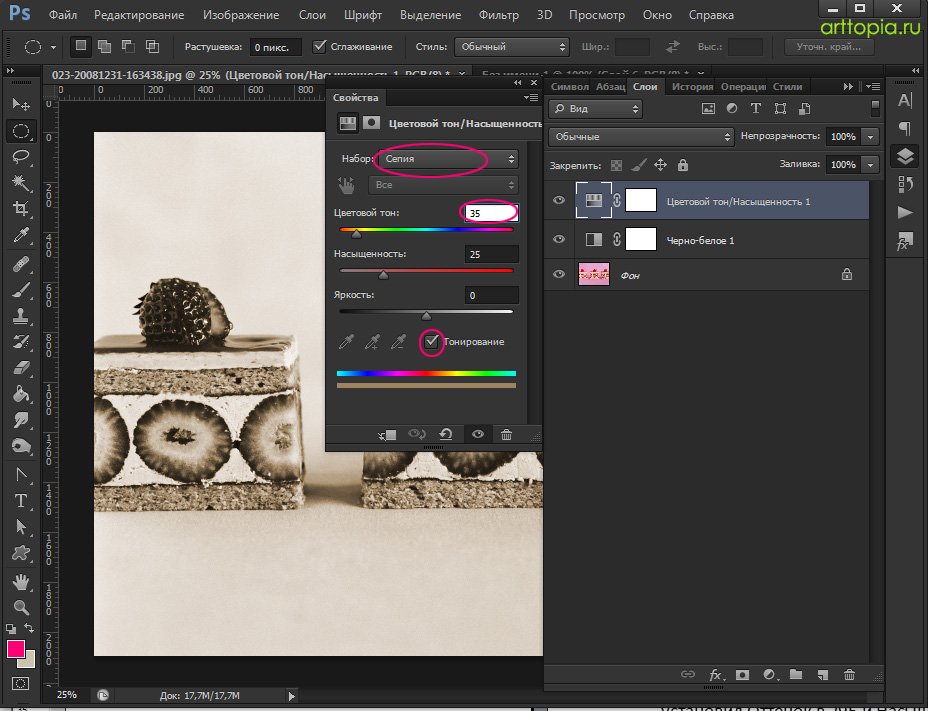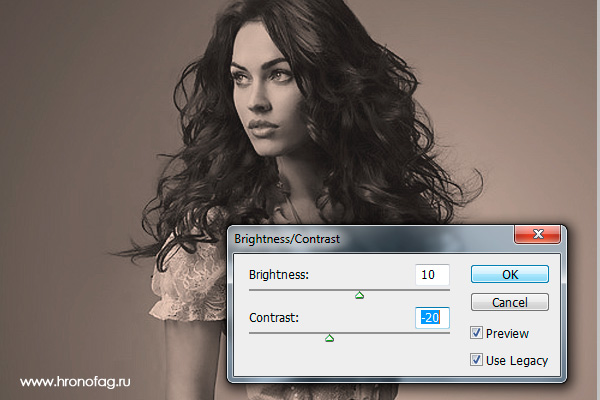Идеальный фон для портрета. 11 советов
Есть ли в вашем архиве портретные фотографии, которые представляют собой сумбурный набор предметов на переднем и заднем плане, и которые никак нельзя назвать художественным шедевром? Причина создания неудачных фотокомпозиций заключается в том, что неопытный фотограф не обращает внимания на то, что находится позади основного объекта съемки. В портретной фотографии фон важен так же, как и основной объект. Идеальный фон призван выделить главный объект съемки и представить его в выгодном свете.
Фон также должен создать нужный настрой от восприятия кадра, он не должен отвлекать внимание зрителя от главного объекта. В этой обучающей статье дается 11 советов по поиску наилучшего фона для портретного снимка. Следование этим рекомендациям позволит значительно улучшить качество фотографий, сделанных не только с помощью фотоаппарата но и камерой смартфона.
Все фотографии в данном уроке сделаны с помощью камеры iPhone.
Реклама
Совет 1 Стремитесь к простоте
Отличная портретная фотография может быть испорчена плохим фоном, но начинающие фотографы часто забывают об этом. Если детали заднего плана отвлекают зрителя, то его внимание не будет концентрироваться на главном объекте, и фотография не сможет произвести нужного впечатления.
Если детали заднего плана отвлекают зрителя, то его внимание не будет концентрироваться на главном объекте, и фотография не сможет произвести нужного впечатления.
Правильный фон должен дополнять основную тему фотографии, а не конкурировать с ней. Поэтому первое правило портретной фотографии гласит: «Фон должен быть простым и лаконичным».
Не следует недооценивать классические черный и белый фоны. Они прекрасно концентрируют внимание зрителя на основном объекте съемки.
Но стремление создать простой фон не означает, что задний план должен быть однородным и тусклым. Фон может быть разным, но главная его задача – не отвлекать внимание от объекта съемки. Фон должен дополнять основную тему, а не конкурировать за внимание зрителя.
Смотрите на окружающий мир так, как смотрел бы профессиональный фотограф, который всегда находит хорошие фоны для портретной съемки. Прогуливаясь по улице, бродя по окрестностям города и находясь внутри зданий, старайтесь увидеть простые и интересные фоны для будущей фотографии.
Посмотрите внимательно вокруг и представьте себе, как будет выглядеть объект съемки на каждом конкретном фоне. Часто идеальным фоном являются обычные стены зданий.
Прежде чем сделать снимок, проверьте, не отвлекает ли зрителя фон и задний план от главного объекта сцены.
В портретной фотографии большим плюсом является тот факт, что вы можете перемещать главный объект по выбранному фону, подыскивая его идеальное месторасположение. Если вы недовольны выбранным фоном – просто замените его на другой.
Какой бы фон вы не выбрали, постоянно спрашивайте себя, является ли он наилучшим для задуманной сцены. Если фон и объект не связаны одной идеей, то фотография вряд ли будет интересной и совершенной. И, конечно, не нужно жалеть времени на поиски простого, но самого подходящего для композиции фона.
Совет 2 Используйте небо в качестве фона
Небо представляет собой идеальный, чистый и простой фон для портретных снимков. Такой фон гарантированно не будет уводить внимание зрителя от главного объекта съемки к посторонним деталям.
Кроме того, прекрасным цветным фоном для портрета могут стать не яркие цвета синего дневного неба, а оранжевые цвета заката или рассвета. Облака могут привнести дополнительную привлекательность в такое изображение.
Снимая под острым углом, вы можете захватить большую площадь неба позади портрета. Если вы снимаете с низкого положения, под достаточно острым углом, то можете исключить из поля зрения фотоаппарата какие-либо предметы, находящиеся на земле, которые могли бы отвлечь внимание зрителя.
Съемка в «золотые часы» восхода и захода позволяет сделать портреты в виде силуэтов людей на фоне удивительных красок вечернего или утреннего неба.
Чтобы сделать фотографию силуэта, разместите объект непосредственно перед солнцем, или на фоне яркого неба. Вручную наведите фокус на ту точку, которую хотите подчеркнуть. Затем уменьшите значение экспозиции (яркость кадра). Такие настройки нужны для того, чтобы объект выглядел абсолютно черным и равномерно окрашенным, без видимых деталей тела и одежды на любом ярком фоне.
Если вы не хотите, чтобы объект смотрелся исключительно как силуэт, увеличьте экспозицию кадра так, чтобы на нем можно было разглядеть некоторые детали. После фокусировке на нужных деталях настройте экспозицию вручную, пока не достигните оптимальной яркости в кадре.
Совет 3 Съемка объекта сверху
Другой подход к получению интересного и не отвлекающего внимания фона состоит в том, что объект фотографируют с верхней точки обзора. В этом случае фоном для фотографии становится земля.
Вместо того, чтобы снимать объект прямо или под небольшим углом, попробуйте найти точку съемки, которая возвышается над сценой и сделайте фотопортрет из этого положения.
Забавные и необычные снимки можно получить, если объект находится внизу, а фотограф снимает прямо сверху.
Очень эффектно выглядит вода, если ее использовать в качестве фона при съемке. Для такого снимка вовсе не обязательно погружать свой телефон в воду!
Верхняя точка для съемки фотопортрета может находиться на лестнице, балконе или на мосту. Такое положение позволяет снимать объект, находящийся гораздо ниже, чем вы. В качестве фона будет использоваться земля, пол и т.д.
Такое положение позволяет снимать объект, находящийся гораздо ниже, чем вы. В качестве фона будет использоваться земля, пол и т.д.
Совет 4 Подумайте о цвете
При съемке портретов нужно всегда обращать внимание на сочетание цветов фона и одежды модели. Цвет одежды объекта не должен контрастировать с цветом фона.
Ярко-розовое платье девушки прекрасно выделяется на фоне унылой, не яркой стены. Если бы девушка была одета в неяркое платье приглушенных тонов, то ее портрет на фоне стены не был бы так выразителен.
Как правило, если фон темный, то на нем хорошо смотрятся люди в легких и ярких одеяниях. Для фотопортрета на светлом фоне лучше выбирать темную одежду.
Для съемки портретов на фоне весенней и летней природы лучше выбирать яркую, цветную одежду. Именно такая одежда лучше всего для съемки и осенью.
Черная, темная одежда прекрасно подчеркивает индивидуальность человека на фоне естественных цветов природы. Но красный – это тот цвет, который никогда не позволит модели потеряться ни среди зеленой или желтой листвы, ни на фоне весенних цветов. Красный цвет подчеркнет особенности образа и усилит нужные акценты кадра.
Красный цвет подчеркнет особенности образа и усилит нужные акценты кадра.
В городских кварталах можно найти немало разноцветных стен, которые будут неприятно контрастировать с цветом одежды модели.
На это стоит обращать внимание, так как в городских пейзажах всегда можно найти подходящий, гармоничный фон для любой идеи фотопортрета. Если одежда модели имеет такой же цвет, как и фон, то модель будет выглядеть практически «замаскированной».
Совет 5 Ищите интересные текстуры
Текстурированные фоны прекрасно подходят для портретных фотографий. Они не отвлекают внимание от главного объекта и привносят дополнительную ноту в композицию снимка.
Попробуйте выбрать для фотографии фон, по цвету похожий на цвет одежды модели. Если вам нужно использовать какой-то определенный фон, попросите вашу модель надеть одежду соответствующего тона и цвета.
Интересные, необычные текстуры для снимков можно найти во многих местах. Поверхность многих предметов и объектов представляет собой яркие и интересные текстуры.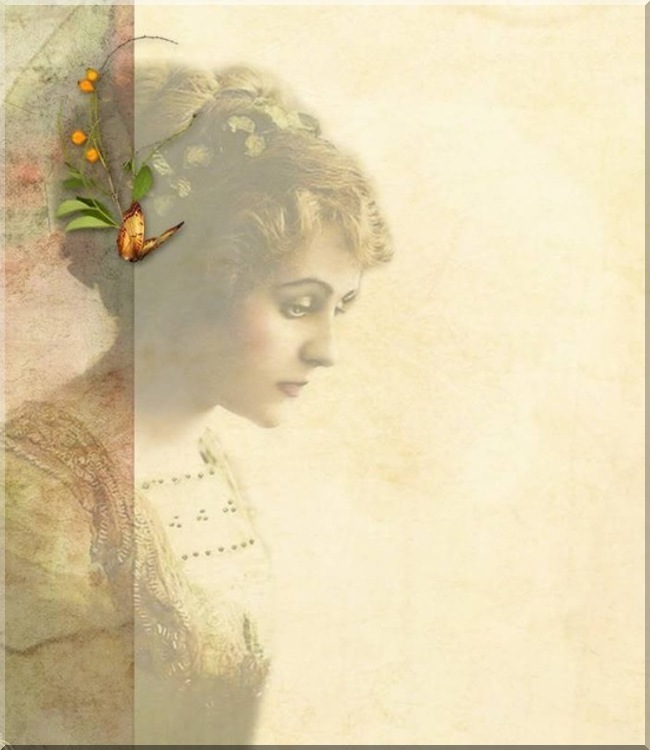 Это, например, кирпичные фасады старых зданий, поверхность деревянного сайдинга, старых дощатых заборов, руины и стены, заросшие кустарником и плющом. Необычные и красивые текстуры видны на старых дверях с облупившейся краской, на поверхности стволов деревьев, в густой зеленой траве, на ковре из опавших осенних листьев, на стоге сена, в лоскутах антикварного одеяла и т.д.
Это, например, кирпичные фасады старых зданий, поверхность деревянного сайдинга, старых дощатых заборов, руины и стены, заросшие кустарником и плющом. Необычные и красивые текстуры видны на старых дверях с облупившейся краской, на поверхности стволов деревьев, в густой зеленой траве, на ковре из опавших осенних листьев, на стоге сена, в лоскутах антикварного одеяла и т.д.
Текстурированные фоны делают фотографии более разнообразными и эмоциональными. Они как бы добавляют снимку тактильных ощущений. Зрителю хочется протянуть руку и потрогать шершавую, неровную, колкую поверхность фона. В итоге при использовании текстурированного фона портретный снимок становится более живым и привлекательным.
Текстурированный фон позволяет гармонично сочетать объект съемки и окружающую среду. Он придает смысл снимку и вносит в композицию новый элемент повествования.
Совет 6 Обращайте внимание на узоры и орнамент
Узоры, орнамент и линии придают статичному портрету энергию и импульс движения и вносят в фотографии порцию абстрактности.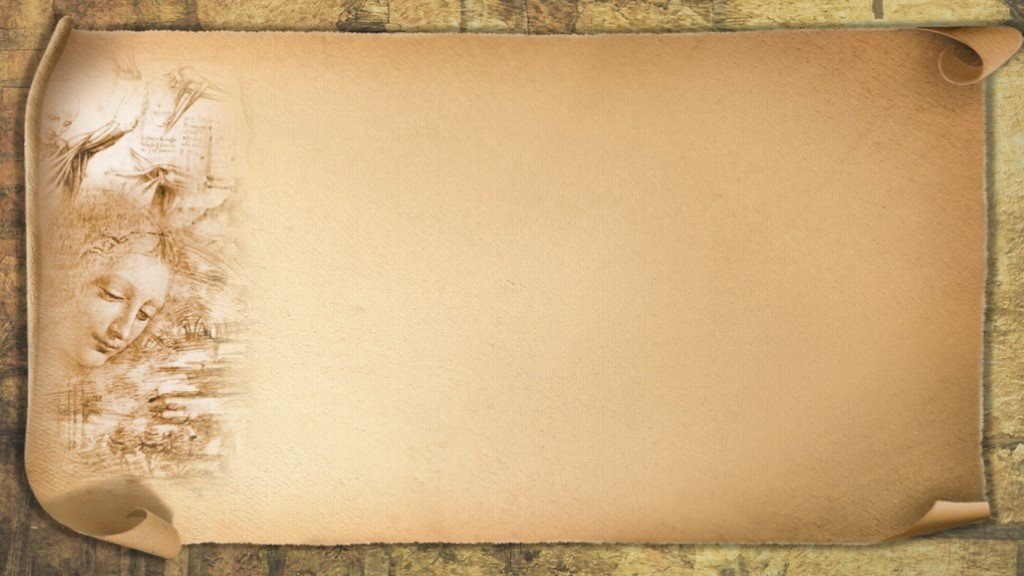
Смотрите вокруг себя постоянно, наблюдайте, и через некоторое время вы начнете видеть вокруг себя множество интересных узоров, орнаментов и линий — кирпичные стены, высокие деревянные заборы, фигурные двери, жалюзи, тканые шторы, тени деревьев. Вокруг вас множество исходных точек для поисков узорчатого и орнаментного фона.
Когда вы найдете подходящий фон, который хотели бы использовать для снимка, поэкспериментируйте с разными композициями, в которых используются линии или орнамент.
Так, например, я использовал в качестве фона полосатый рисунок, создаваемый жалюзи, чтобы перевести внимание зрителя от переднего плана фотографии к заднему. Фотографии моделей,сделанные с использованием фоновых узоров и полос позволяет создать динамичные и интересные изображения.
Совет 7 Используйте симметрию
Использование симметрии может стать полезным приемом при создании портретных фотографий с помощью вашей камеры. Симметрия создает чувство равновесия и делает снимок более гармоничным и привлекательным.
Симметричные композиции очень впечатляют. Они привлекают и удерживают внимание еще до того, как зритель рассмотрит все детали.
Симметрию можно найти в архитектуре городских зданий, в ландшафтах городской среды. Фотограф постоянно должен «держать глаза открытыми», чтобы увидеть также симметричные зеркальные изображения.
Симметрию можно найти с помощью абсолютно гладких сред – зеркала, стекла, воды. Отражение можно выгодно использовать для создания портретных фотографий.
Мосты, фасады зданий и арки – прекрасные сооружения, в которых можно найти идеальную симметрию. Ее можно найти и в живых формах – например, симметрию создают два дерева одного размера и формы, которые стоят по обе стороны дороги.
Композиция для кадров, использующих симметрию, имеет первостепенное значение. Линия симметрии размещается в центре, и изображение отражается в зеркале, создавая эффект симметрии. Размещение объекта съемки точно в центре кадра усилит визуальный эффект.
Совет 8.
 Ищите интересное освещение
Ищите интересное освещение
Для проведения портретной съемки необходимо найти или установить правильное освещение. Следует думать не только о том, как освещается основной объект, но и о том, как свет взаимодействует с фоном.
Например, можно выгодно использовать солнечные блики, которые добавят по-настоящему волшебный элемент в рисунок фона.
Используйте солнечное освещение позади объекта, узоры из солнечных пятен, тени, которые отбрасывают предметы и т.д. Все эти элементы придадут фону позади основного объекта необычность и внесут гармонию в композицию.
Используйте резкие тени, которые бывают в яркий солнечный день. Можно использовать в композиции тени человека, предметов, чтобы сделать фон более интересным и необычным.
Большие, необычные дверные проемы и окна являются прекрасными фонами для портретной фотографии. Эти объекты могут сделать фотографии уникальными
При съемке в помещении нужно использовать места, в которых естественный свет проникает сквозь окна. Обратите внимание, как по-разному падает свет на стены, как создаются области света и тени. Освещенные и затененные стены часто представляют собой прекрасные фоны для портретной фотографии.
Обратите внимание, как по-разному падает свет на стены, как создаются области света и тени. Освещенные и затененные стены часто представляют собой прекрасные фоны для портретной фотографии.
Совет 9 Использование окон и дверных проемов
Большие, необычные дверные проемы и окна являются прекрасными фонами для портретной фотографии. Эти объекты могут сделать фотографии уникальными.
Свет и тень на фотографиях используются, чтобы часть объекта оставалась в тени. Этот прием создает атмосферу тайны и интриги в портретных фотографиях.
Естественный свет, падающий на предмет или модель из окна, позволяет выгодно подчеркнуть достоинства и особенности объекта.
Изменяя направление и интенсивность света, можно изменять и количество теней, тем самым меняя и характер снимка.
Двери и окна можно использовать, чтобы держать основной объект или модель в ограниченном пространстве, очерченном естественным способом. Такое обрамление объекта заставляет фокусировать внимание исключительно на нем.
Вы можете расположить основной объект перед рамой, внутри рамы, объект может выглянуть из двери или окна.
Совет 10 Отражающие поверхности и фон
Отражающие поверхности позволяют создать необычный фон или дополнить его.
Всякий раз, когда вы видите перед собой воду, стекло или зеркало, спросите себя, можно ли использовать их как фон для портретной фотографии.
Отражения деревьев или облаков в озере могут стать интересным фоном для портретной фотографии, особенно если на воде видна рябь, которая обычно создает живописный эффект.
Даже небольшая лужица на переднем плане снимка позволить запечатлеть отражение в воде и сделать его фоном для объекта.
Стекло и гладкие металлические элементы отделки зданий могут служить зеркальной фоновой поверхностью. В этих отражениях вы можете увидеть и запечатлеть сцены позади себя.
Еще один творческий прием использования оконного стекла в фотографии – на снимке отражается окружающий фон, в то время как объект смотрит сквозь стекло.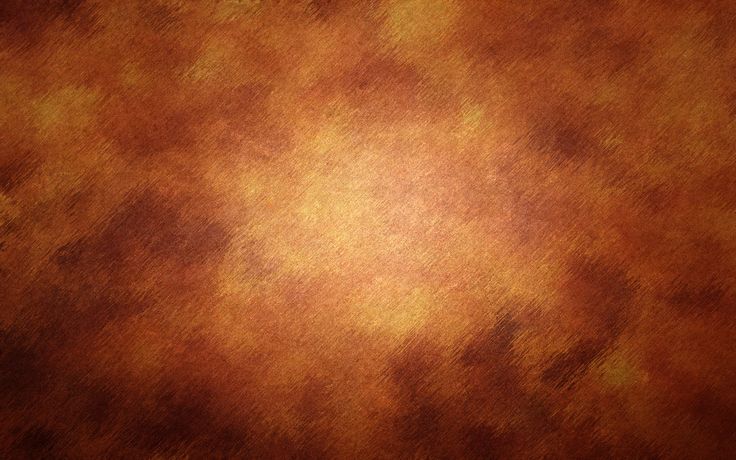
Чтобы добиться такого эффекта, нужно фотографировать объект, который смотрит на улицу через стекло, в то время как в стекле отражается то, что находится на улице. При этом желательно, чтобы в стекле отражались какие-либо интересные предметы, деревья, хотя часто достаточно и неба.
Совет 11 Использование объектов переднего плана в качестве фона
И, наконец, вместо того, чтобы искать подходящий внешний фон, можно использовать вместо него объекты переднего плана. Это добавит в вашу деятельность творческую нотку и позволит находить нужный фон в любом месте. Этот прием позволит быстро найти фон и не тратить время на поиски внешнего фона.
Использование занавеса в качестве фонового объекта. Модель находится перед окном и выглядывает из-за занавеса.
Полупрозрачные материалы с различными текстурами и узорами тоже создают неплохие фоны на переднем плане сцены. На приведенном ниже снимке фотограф сделал портрет дочери через полупрозрачную сетку, которая и создала кадр с интересной текстурой переднего плана. Снимок выглядит так, как будто к нему применили фильтр.
Снимок выглядит так, как будто к нему применили фильтр.
Съемка объекта через оконное стекло часто помогает создать интересную фотографию. Снимок при этом более интересен, чем сделанный простым способом, когда объект съемки стоит перед стеклом. Это может быть грязное стекло заброшенного здания, как показано на фотографии выше, или же снимок можно сделать через мутное стекло, как показано ниже.
Смотрите внимательно и всегда отмечайте то, что может пригодиться при создании портретной фотографии. Творите, создавайте ваши снимки так, как вы видите, и так, как вам нравится.
Сын фотографа нашел во дворе диск замерзшей воды и играл с ним, рассматривая окружающий мир через его волнистую поверхность. Фотограф использовал этот диск при съемке на переднем плане, создав но настоящему уникальный кадр.
Такие предметы, как матовое стекло, занавески, грязное оконное стекло, сетка и другие подобные вещи помогут сделать фотопортрет необычным и уникальным.
Заключение
Есть много различных приемов и вариантов создания фотопортрета с использованием как обычных, так и творческих, уникальных фонов. 11 приемов поиска и создания нужного фона, описываемые в статье, позволят найти нужный вариант практически в любых условиях съемки и в любом месте.
11 приемов поиска и создания нужного фона, описываемые в статье, позволят найти нужный вариант практически в любых условиях съемки и в любом месте.
Первый шаг создания фона заключается в удалении ненужных предметов и элементов из кадра. Следует максимально задействовать возможности цвета, текстур фоновых элементов. Обязательно используйте возможности линий, узоров и орнаментов, симметрию, естественную и искусственную. Создание фотопортретов с использованием всех возможностей получения красивого фона позволит получить снимки, которые несут определенное настроение и содержат повествовательный элемент.
Окна и двери в кадре помогают привлечь внимание к модели как главному объекту съемки. Если вы хотите получить по-настоящему творческие, уникальные фотографии, попробуйте снимать через полупрозрачные ткани, стекло и другие предметы, расположенные впереди модели на переднем плане.
Используя эффективные технологии съемки, вы скоро научитесь создавать красивые и захватывающие портретные снимки с помощью вашего фотоаппарата.
Другие портретные фотографии автора можно посмотреть здесь.
Фон для арт портрета — 91 фото
1
Красивый фон для портрета
2
Акварельные рисунки
3
Елена бут Дрим арт
4
Фон для арт портрета
5
Фон для портрета
6
Портрет в стиле арт
7
Девушка. Абстракция
8
Красочный фон для портрета
9
Виктория Борзаева Дрим арт
10
Катерина Армстронг
11
Фон для арт портрета
12
Портрет в стиле Дрим арт
13
Елена Крестникова художник
14
Арт портрет
15
Цветочный портрет
16
Красивые картины для фотошопа
17
Дрим портрет
18
Портрет на холсте
19
Абстрактный портрет
20
Фон для Дрим арта
21
Фоны для Дрим арт портретов
22
Ангелина Рудлог
23
Елена бут Дрим арт
24
Портрет в цвете
25
Портрет на фоне цветов
26
Фон для портрета
27
Красивый фон для портрета
28
Весенний портрет девушки
29
Портрет в стиле
30
Художественный фон
31
Портрет в стиле Дрим арт
32
Фон Дрим арт
33
Обои на рабочий стол абстракция
34
Абстрактные рисунки
35
Печать портрета на холсте
36
Адриана Лима рисунок
37
Фон краски
38
Портрет в стиле Дрим арт
39
Пильникова Дрим портрет
40
Красивые текстуры
41
Текстуры для фотошопа
42
Разноцветные мазки
43
Акварельный развод
44
Фон для портрета в стиле Дрим арт
45
Акварельный фон
46
Фон в стиле Дрим арт
47
Нейтральный фон
48
Фон текстура
49
Художественный фон для портрета
50
Абстракционизм в живописи
51
Портрет заставка
52
Фактура масляной живописи
53
Красивая женщина рисунок
54
Фон для портрета
55
Фон в стиле Дрим арт
56
Агнес Сесиль
57
Фон акварель
58
Фон для арт портрета
59
Красивый фон для портрета
60
Художественная абстракция
61
Яркий фон акварель
62
Арт макияж
63
Фотосессия с красками
64
Фон для портрета
65
Причёски для девушек
66
Натали Портман арт
67
Фон для портрета
68
Стильные картины
69
Портрет в стиле
70
Картины Эммы Абер
71
Девушка акварель
72
Красивый фон краски
73
Портрет на холсте
74
Портрет в стиле гранж на холсте
75
Хавьер Гарсия художник
76
Фон для портрета на холсте
77
Абстрактные картинки
78
Акварельный фон для фотошопа
79
Дрим портрет
80
Акварельный фон
81
Фоны для Дрим арт портретов
82
Портрет в цвете
83
Красивые текстуры для текста
84
Акварельный фон
85
Пейзаж в нежных тонах
86
Стиль Дрим арт
87
Стилизация портрета под живопись
88
Розовый акварельный фон
89
Фотосессия в черной краске
90
Фон для портрета
750+ Портретные фоновые изображения | Скачать бесплатные картинки на Unsplash
750+ портретные фоновые картинки | Скачать Free Images на Unsplash
- ФотоФотографии 10k
- Стопка фотографийКоллекции 10k
- Группа людейПользователи 0
фон
обои
человек
портрет
на улице
фотография
тень
природа
Логотип Unsplash
Unsplash+
В сотрудничестве с Dynamic Wang
Unsplash+
Разблокировать
Люди изображения и картинки3d визуализация Люди изображения и картинки – –––– – – – –– –––– – – –– ––– –– –––– – –.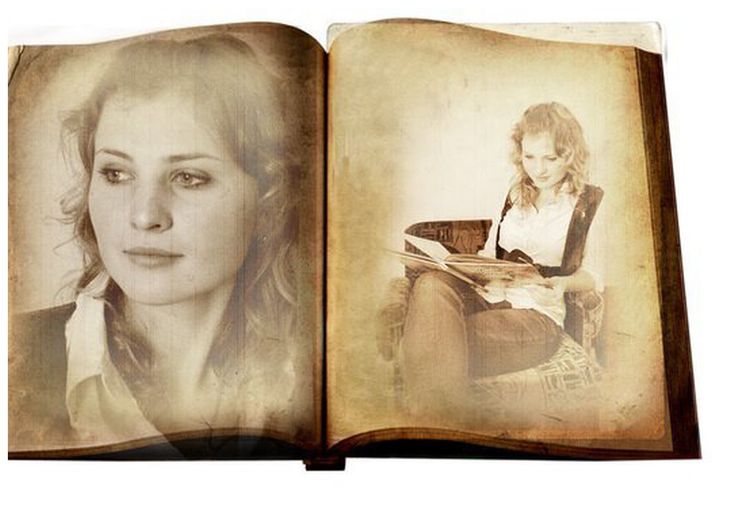
William Daigneault
коридоружасHd темные обои
William Daigneault
Hd дерево картинкиПрирода фотографииHd лес обои
Zane Lee
Текстуры фоныЧерный hd картинкиКосмос фото
Никола Маркелов
Hd зеленые обоикарпатская ель
Логотип Unsplash
Unsplash+
В сотрудничестве с Ave Calvar
Unsplash+
Разблокировать
Hq фоновые изображениячеловекцифровое изображение
Grant Ritchie
glacier pointПейзаж фото и картинкиФоны для iPad
William Daigneault
Светлые фоныcanadawalkway
Andrej Lišakov
HD узоры картинкиHD цветные картинкиБумажные фоны
Annie Spratt
Hd белые обоиплиткаportugal
William Daigneault
Architectureceilinghallway
Логотип Unsplash
Unsplash+
В сотрудничестве с Ave Calvar
Unsplash+
Разблокировать
Hd обоиHd 3d обоирендер
William Daigneault
québec citytunnelaisle
Авери Вудард
Женские изображения и картинкиfashionminimal
Девушка в красной шляпе
roma nortecdmxciudad de méxico
Valentin Salja
estoniatallinna kultuurikateltallinn
Ismael Paramo
Hd blue wallpapersstreetswalking down
Unsplash logo
Unsplash +
При сотрудничестве с Катериной Хлизницовой
Unsplash+
Разблокировать
Hq фон фотоHD обоифигуристка
Hanif Castle
портретный стильчерные мужчины
Люди изображения и картинки3d визуализацияЛюди изображения и картинки
коридоружасHd темные обои
Текстура фоныЧерный hd обоиКосмос картинки
Hq фоновые изображениячеловекцифровое изображение Обоирендер
Женщины обои для конькобежцев
–––– –––– –––– – –––– – –––– –– – –– –––– – – –– ––– –– –––– – – .
Hd серые обоиberlingermany
Hd дерево фоткиПрирода фотографииHd лес обои
Hd зеленые обоикарпатыель
glacier pointПейзаж фото и картинкиФоны для Ipad
Hd узоры обоиHd цветные картинкиБумажные фоны
архитектурапотолокприхожая
квебек Сититоннель
рома nortecdmxciudad de méxico
Hd голубые обоиулицыидущие вниз
Похожие коллекции
Портретный фон
37 фото · Куратор Акиньи О.Т.
Портретный фон
16 фото · Куратор Тифа Стеф
Портретный фон
13 фото · Куратор Биджан Хазай 11
Hd лес фоткиПрирода фотографииHd лес фотки
Hq фон фоточеловекЦифровое изображение
Hd узор картинкиHD цветные картинкиБумажные фоны
Hd обоиHd 3d обоиrender
roma nortecdmxciudad de méxico
Hd синие обоиулицыпрогулка
Hd серые обоиberlingermany
Текстуры фоныHd черные обоиКосмос фото 9001 1
glacier pointПейзаж фото и картинкиФоны для Ipad
Hd белые обоиплиткаportugal
québec citytunnelaisle
estoniatallinna kultuurikateltallinn
портретный стильчерные мужчины
–––– –––– –––– – –––– – –––– –– – –– –––– – – –– ––– –– –––– – –.
коридоружасHd темные обои
Hd зеленые обоикарпатыель
Светлый фонсканададорожка
архитектурапотолокприхожая
Похожие коллекции
Портрет фон
3 7 фото · Куратор Акиньи О.Т.
Портретный фон
16 фото · Куратор Тифа Стеф
Портретный фон
13 фото · Куратор Бижан Хазай
Женщины изображения и фотографииfashionminimal
Hq фоновые изображенияHD обоифигуристка
Просматривайте премиум-изображения на iStock | Скидка 20% на iStock
Логотип Unsplash
Сделайте что-нибудь потрясающее
Как выбрать лучший фон для портретов: 13 цветов
Как выбрать лучший фон для портретов: 13 цветов | Стиль
— Катебэкдроп
перейти к содержанию
Бесплатная доставка при заказе на сумму более 150 долларов США
При выборе лучшего фона для портретов важно учитывать цвет и стиль. Правильный фон может помочь выделить ваш объект, в то время как неправильный фон может отвлекать и портить общее впечатление от изображения.
Правильный фон может помочь выделить ваш объект, в то время как неправильный фон может отвлекать и портить общее впечатление от изображения.
В этой статье вы найдете несколько советов о том, как выбрать лучший фон для вашего портрета. Давайте начнем
Какой стиль является лучшим фоном для портретов?
Существует множество различных стилей портретных фонов, от сплошных цветов до узоров и даже текстурированных поверхностей. Лучший фон для портретов будет зависеть от общего вида, которого вы пытаетесь достичь с помощью своей фотографии.
Имейте в виду, что фон должен дополнять объекты на фотографии, а не конкурировать с ними. При этом давайте взглянем на некоторые из самых популярных стилей фона для портретов:
1. Естественный фон
Kate Secret Garden Фон для фотографии Дизайн Лизы Гранден
Естественный фон может быть прекрасным способом обрамления ваших объектов. Ищите место с красивым пейзажем, например парк или сад, или даже красивый вид на город.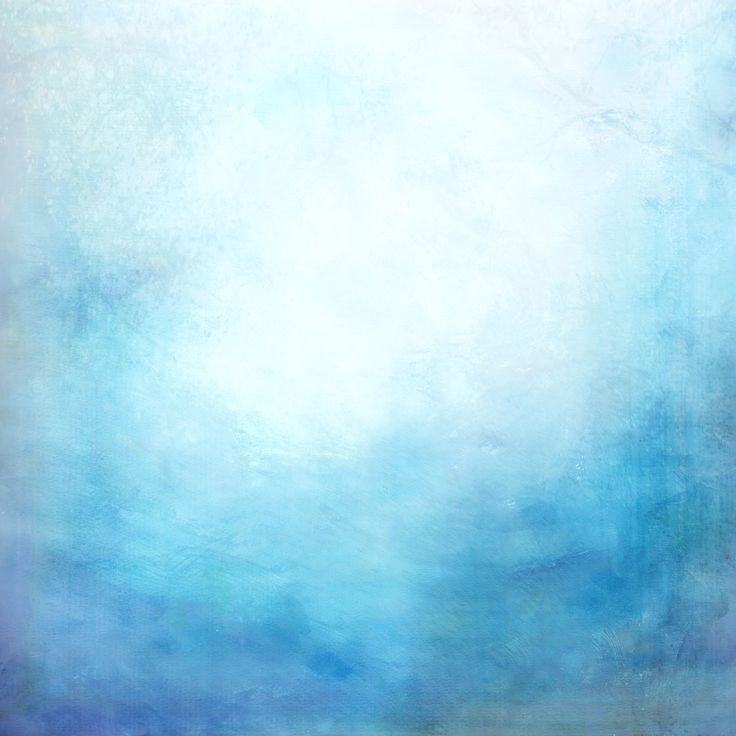 Ключ в том, чтобы найти место с хорошим цветом и текстурой на заднем плане, не будучи слишком занятым.
Ключ в том, чтобы найти место с хорошим цветом и текстурой на заднем плане, не будучи слишком занятым.
Вы также должны убедиться, что света достаточно для правильной экспозиции фотографии. Если это солнечный день, постарайтесь найти место с тенью, чтобы свет не был слишком резким.
2. Однотонные фоны
Kate Hot Sale 5x7ft Твердый оранжевый тканевый фон для портретной фотографии
A Однотонный фон — классический выбор для портретов. Это может быть как темный, так и светлый цвет, в зависимости от того, какой образ вы хотите получить. Темный фон может быть драматичным, а светлый — воздушным и свежим.
Вы можете попробовать текстурированную бумагу или ткань, если хотите добавить текстуру фону. Убедитесь, что текстура тонкая, чтобы она не конкурировала с объектами на фотографии.
3. Абстрактные текстурированные фоны
Кейт Абстрактная текстура бежевый немного зеленого цвета Фон для беременных/семейных фото
Текстурированный фон — отличный вариант, если вы хотите, чтобы ваш портрет выглядел более абстрактно. Выберите фон с большим количеством мелких деталей и завихрений, таких как песок, перья или листья. Это придаст вашей фотографии очень естественный и органичный вид.
Выберите фон с большим количеством мелких деталей и завихрений, таких как песок, перья или листья. Это придаст вашей фотографии очень естественный и органичный вид.
Если вы хотите добавить драматизма своей фотографии, попробуйте добавить источник света на задний план. Это может быть светильник, свеча или фотовспышка.
4. Художественные фоны
Kate Fine Art Watercolors Green Florals Abstract Backdrop, дизайн Вероники Гант
Эти фоны узнаваемы по своей живописности или сказочности. Художественные фоны часто представляют собой цветные водовороты, неземные пейзажи или другие сказочные детали. Они могут добавить нотку причудливости вашим фотографиям и идеально подходят для съемок, вдохновленных сказками или фэнтези.
5. Фоны в стиле бохо
Кейт Саммер Богемный гобелен в стиле бохо, фон в теплых тонах, разработанный Emetselch
Бохо — это сокращение от «богемный» и относится к стилю, на который повлиял беззаботный артистический образ жизни представителей богемы 19 века.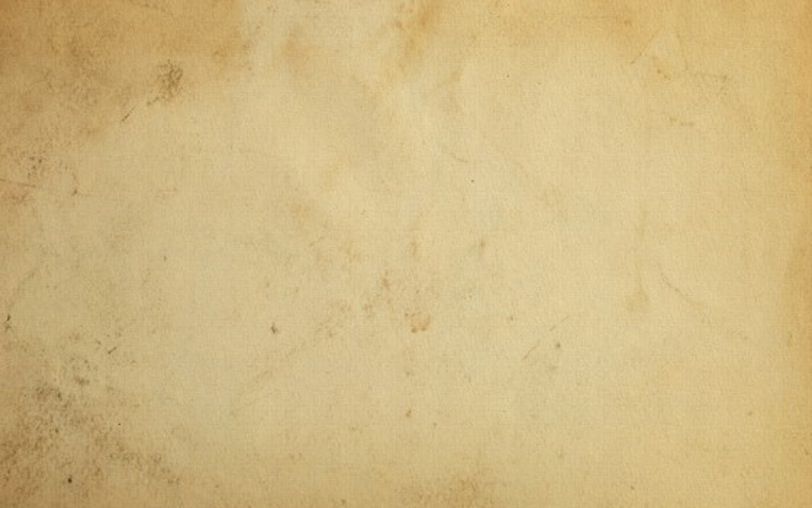 Мода бохо часто характеризуется плавными, красочными узорами и сочетанием винтажного и современного стилей. Фоны в стиле бохо — это фоны с похожей эстетикой, которые часто используются в фотографии для создания художественной атмосферы.
Мода бохо часто характеризуется плавными, красочными узорами и сочетанием винтажного и современного стилей. Фоны в стиле бохо — это фоны с похожей эстетикой, которые часто используются в фотографии для создания художественной атмосферы.
Фоны в стиле бохо часто бывают красочными и сочетают в себе узоры и текстуры, такие как цветочные принты, полосы и абстрактные узоры. Они также могут включать в себя природные элементы, такие как растения или дерево, чтобы создать более органичную атмосферу.
6. Фоны с эффектом боке
Фоны для фотосъемки на День святого Валентина Kate Light Pink Love Heart Glitter
Боке означает «размытие» и используется в фотографии для описания эстетически приятного размытия фона на фотографии, когда объект съемки находится в фокусе. Фоны с боке обычно имеют слегка заметные узоры, которые делают их еще более привлекательными.
Это отличный способ добавить интереса и глубины портрету, не отвлекаясь от объекта.
7. Настенные фоны с граффити
Kate Graffiti Wall Tunnel Building Фон для фотографии
Для городского и современного образа попробуйте настенный фон с граффити. Этот стиль идеально подходит для более резкого и стильного портрета. Красочные и яркие граффити добавят уникальности вашей фотографии, а стена будет контрастировать с вашими объектами.
Этот тип фона идеально подходит для людей, которые хотят передать чувство смелости или бунтарства. Просто убедитесь, что граффити не слишком графично или оскорбительно, так как вы не хотите, чтобы ваши объекты чувствовали себя некомфортно.
Какой цвет лучше всего подходит для портретного фона?
Цвет фона будет определять степень поглощения и отражения света. Это повлияет на тени и блики на вашем портрете и общий тон вашего изображения.
Взгляните на несколько доступных вариантов цвета и решите, какой из них лучше всего подойдет для вашего портрета:
8.
 Черный фон
Черный фон
Кейт Лидер продаж сплошной черный тканевый фон для портретной фотографии
Черный фон, пожалуй, один из наиболее широко используемых профессиональными фотографами. Черный фон создает ощущение изысканности и может выделить объекты на фотографии.
Если вы хотите добавить таинственности или драматизма своему портрету, вам подойдет черный цвет. Будьте осторожны, чтобы не использовать слишком много черного цвета, так как это может сделать фотографию тяжелой и депрессивной.
9. Белый фон
Kate Hot Sale 8x10ft Твердый белый тканевый фон для портретной фотографии
Белый фон идеально подходит для создания чистого и изысканного образа. Это отличный выбор, если вы хотите, чтобы все внимание было сосредоточено на объектах фотографии, а не отвлекало внимание.
Белый фон также сделает фотографии яркими, так что это отличный выбор, если вы хотите добавить яркости своему портрету. Для достижения наилучших результатов убедитесь, что белый фон равномерно освещен; в противном случае на фотографии могут появиться нежелательные тени.
Для достижения наилучших результатов убедитесь, что белый фон равномерно освещен; в противном случае на фотографии могут появиться нежелательные тени.
10. Зеленый фон
Kate Dark Green Grey Black Texture Абстрактный фон Окрашенный фон
Зеленый цвет отлично подходит для портретов, поскольку он создает ощущение естественности и расслабленности. Если вы хотите подчеркнуть естественную красоту ваших объектов, попробуйте зеленый фон.
Этот цвет также идеально подходит для портретов на открытом воздухе, так как он поможет вашим объектам слиться с окружающей средой. Различные оттенки зеленого также могут создать на фотографии разное настроение. Светло-зеленый создаст более радостное ощущение, а более темный зеленый может быть более загадочным.
11. Синий фон
Синий абстрактный фон Kate для фотосъемки
Синий — очень универсальный цвет, который можно использовать для создания различных настроений на портрете. Для безмятежного и успокаивающего образа попробуйте светло-голубой фон. Это выделит ваши объекты и придаст фотографии ощущение умиротворения.
Для безмятежного и успокаивающего образа попробуйте светло-голубой фон. Это выделит ваши объекты и придаст фотографии ощущение умиротворения.
Для получения более энергичного и живого портрета попробуйте использовать более яркий синий фон. Это добавит волнения фотографии и сделает ваши объекты яркими. А для более драматичного вида попробуйте темно-синий фон. Это создаст очень угрюмый и интимный портрет.
12. Серый фон
Kate Hot Sale 8x10ft Твердый серый тканевый фон для портретной фотографии
Серый цвет отлично подходит для портретного фона, поскольку он нейтрален и универсален. Он может создать как спокойное и безмятежное настроение, так и более серьезный и драматичный вид.
Если вы хотите подчеркнуть цвета на портрете, попробуйте использовать серый фон. Нейтральный цвет сделает цвета на вашей фотографии яркими, а контраст будет очень ярким.
Светло-серый фон может быть очень эффектным, если вы хотите создать более мягкое и расслабленное настроение. Этот цвет добавит вашей фотографии немного тепла, а общий вид будет очень мягким и мечтательным.
Этот цвет добавит вашей фотографии немного тепла, а общий вид будет очень мягким и мечтательным.
13. Желтый фон
Kate Желтый однотонный фон для фотосъемки
Желтый фон — отличный выбор, если вы хотите выглядеть счастливым и жизнерадостным. Желтый — яркий и привлекающий внимание цвет, благодаря которому ваши объекты выделяются на фотографии.
Попробуйте сочетать желтый с дополнительным цветом, зеленым или синим, чтобы создать сбалансированный и визуально привлекательный портрет.
Бонусные советы
- Если вы не уверены, какой цвет выбрать, начните с нейтрального цвета, например белого, черного или серого. Вы всегда можете добавить немного цвета с помощью реквизита или одежды.
- Если вы хотите, чтобы ваши модели выделялись, выберите цвет фона, который будет контрастировать с их одеждой. Например, выберите светлый фон, если ваши модели одеты в темную одежду.
- Убедитесь, что ваш фон чистый, прежде чем начать фотографировать.


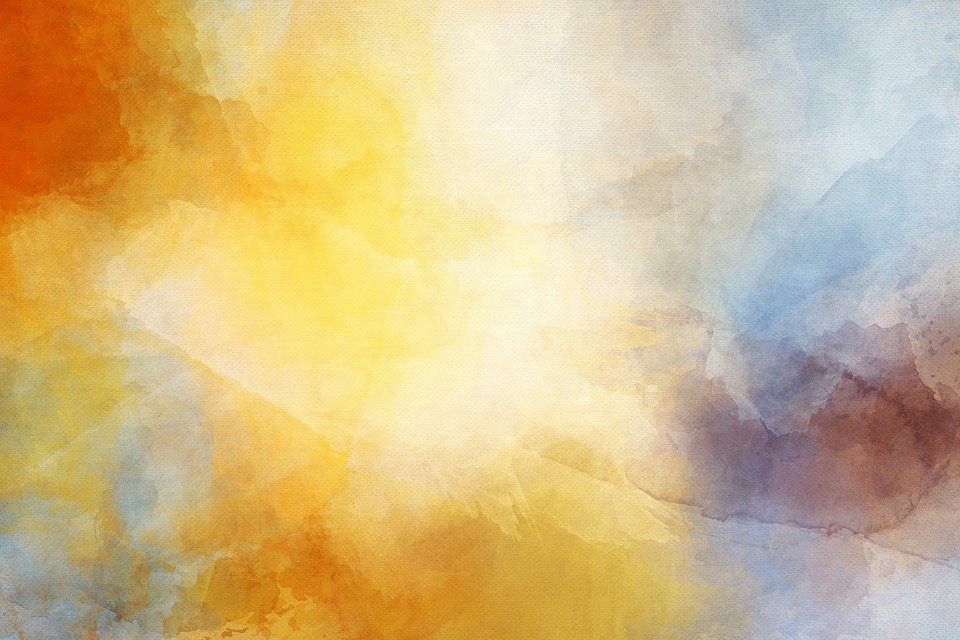
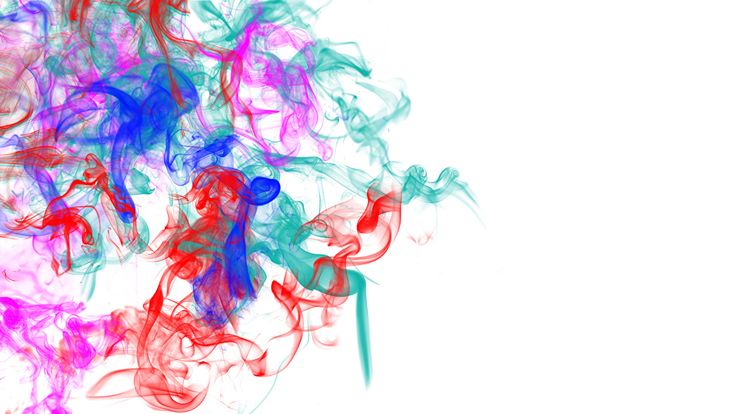 Для изображений высокого разрешения требуется оплата.
Для изображений высокого разрешения требуется оплата.
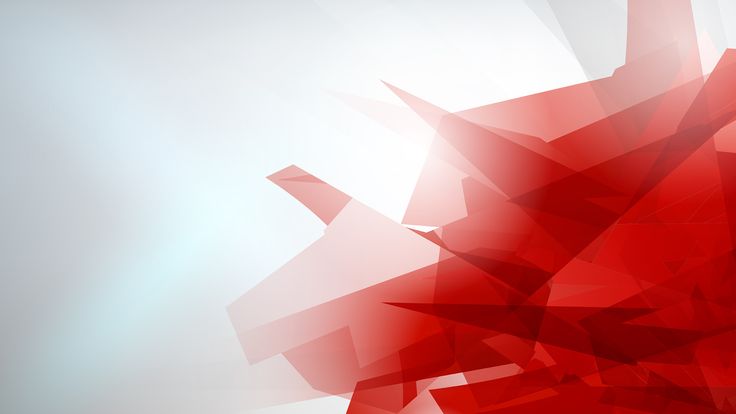
 Если вы работаете над одной и той же презентацией с другими людьми (содокладчиками, вашей командой и т. д.), это отличный вариант. Будучи относительно новым, он имеет меньше параметров настройки, меньше эффектов и анимации, поэтому он более прост, чем два вышеперечисленных. Но он чрезвычайно прост в использовании, очень инновационный и, как мы уже говорили, идеально подходит для совместной работы.
Если вы работаете над одной и той же презентацией с другими людьми (содокладчиками, вашей командой и т. д.), это отличный вариант. Будучи относительно новым, он имеет меньше параметров настройки, меньше эффектов и анимации, поэтому он более прост, чем два вышеперечисленных. Но он чрезвычайно прост в использовании, очень инновационный и, как мы уже говорили, идеально подходит для совместной работы. Таким образом, вместо того, чтобы чрезмерно анализировать и теряться во всех имеющихся у вас вариантах, вы можете просто выбрать почти готовый шаблон и сосредоточиться на том содержании, которое вам понадобится, и на словах, которые вы собираетесь сказать.
Таким образом, вместо того, чтобы чрезмерно анализировать и теряться во всех имеющихся у вас вариантах, вы можете просто выбрать почти готовый шаблон и сосредоточиться на том содержании, которое вам понадобится, и на словах, которые вы собираетесь сказать.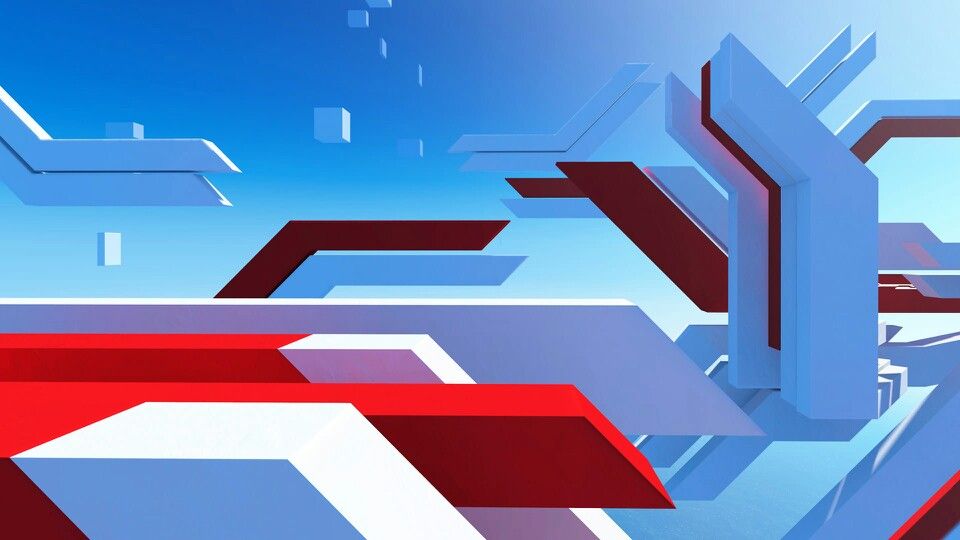
 Независимо от того, используете ли вы приложение Apple Keynote, Google Slides или Microsoft PowerPoint, вы сможете найти проекты для любого программного обеспечения.
Независимо от того, используете ли вы приложение Apple Keynote, Google Slides или Microsoft PowerPoint, вы сможете найти проекты для любого программного обеспечения. Высококачественная, очень уместная, продуманная графика улучшит любую презентацию и станет жизненно важным инструментом для того, чтобы ваше сообщение было лаконичным и запоминающимся. В равной степени низкокачественная графика типа клип-арта, размытые, бессмысленные и неуместные изображения также могут заставить вас запомнить, но, вероятно, не так, как вам хотелось бы.
Высококачественная, очень уместная, продуманная графика улучшит любую презентацию и станет жизненно важным инструментом для того, чтобы ваше сообщение было лаконичным и запоминающимся. В равной степени низкокачественная графика типа клип-арта, размытые, бессмысленные и неуместные изображения также могут заставить вас запомнить, но, вероятно, не так, как вам хотелось бы. Бесплатная презентационная графика для PowerPoint
Бесплатная презентационная графика для PowerPoint  )
)  Это графика, разработанная в формате векторного файла, поэтому качество останется таким же хорошим даже при изменении размера. есть бесплатные фоны, шаблоны и наборы инфографики. Это вариант без риска, который, безусловно, добавит высококачественный, профессионально оформленный вид вашему слайд-шоу. Просто нажмите на ссылки ниже, и вы почти у цели.
Это графика, разработанная в формате векторного файла, поэтому качество останется таким же хорошим даже при изменении размера. есть бесплатные фоны, шаблоны и наборы инфографики. Это вариант без риска, который, безусловно, добавит высококачественный, профессионально оформленный вид вашему слайд-шоу. Просто нажмите на ссылки ниже, и вы почти у цели.
 Большая ошибка. Эти бесплатные графические материалы PowerPoint показывают, какое влияние могут оказать хорошо продуманные элементы, и они представляют собой быстрый и простой способ поднять вашу презентацию на новый уровень, и все это бесплатно.
Большая ошибка. Эти бесплатные графические материалы PowerPoint показывают, какое влияние могут оказать хорошо продуманные элементы, и они представляют собой быстрый и простой способ поднять вашу презентацию на новый уровень, и все это бесплатно.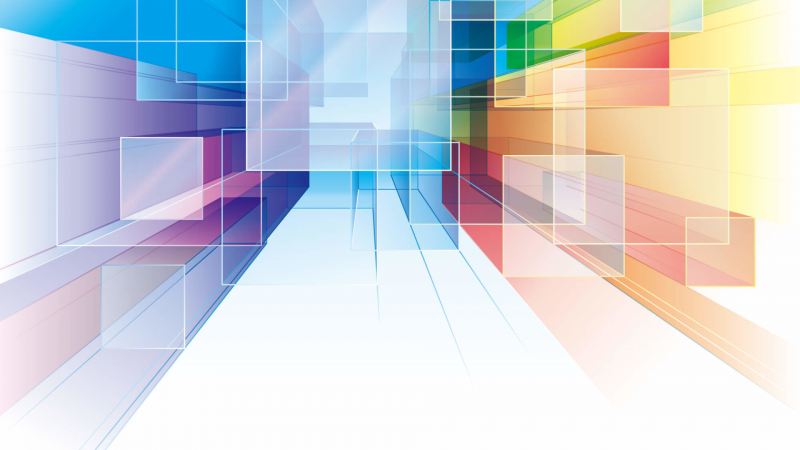 Трудно поверить, что они свободны, но они действительно есть.
Трудно поверить, что они свободны, но они действительно есть.
 Украсьте свое шоу этой бесплатной высококачественной векторной графикой и наблюдайте, как собирается толпа. После того, как вы загрузите графику, вы не ограничены PowerPoint, можете использовать одни и те же изображения на плакатах, в рекламе, социальных сетях и т. д. и получите продажа. Техника векторов означает, что не будет потери качества независимо от размера и функции.
Украсьте свое шоу этой бесплатной высококачественной векторной графикой и наблюдайте, как собирается толпа. После того, как вы загрузите графику, вы не ограничены PowerPoint, можете использовать одни и те же изображения на плакатах, в рекламе, социальных сетях и т. д. и получите продажа. Техника векторов означает, что не будет потери качества независимо от размера и функции.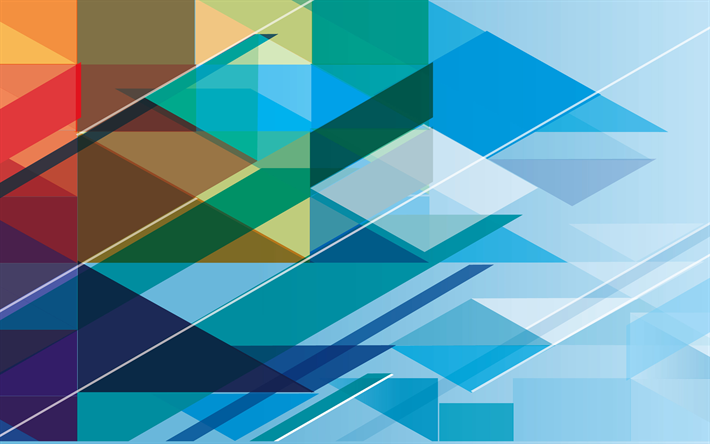 В этом огромном наборе из 539 инфографик вы найдете 20 бесплатных инфографических шаблонов. Они сделаны с большим количеством графики, и вы можете легко взять некоторые элементы и адаптировать их к своей презентации.
В этом огромном наборе из 539 инфографик вы найдете 20 бесплатных инфографических шаблонов. Они сделаны с большим количеством графики, и вы можете легко взять некоторые элементы и адаптировать их к своей презентации.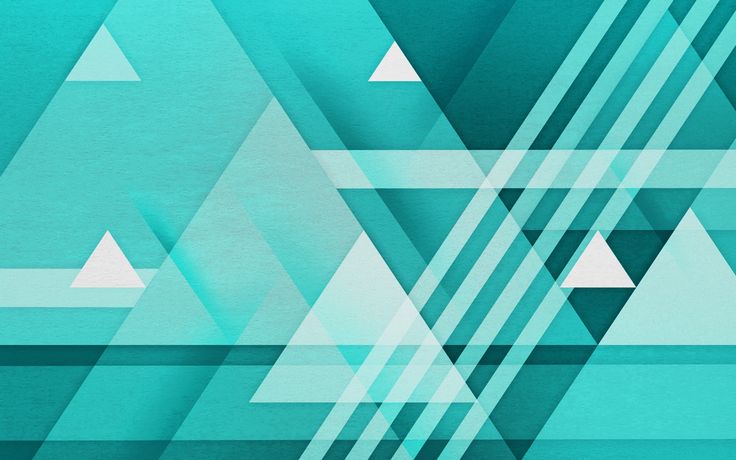
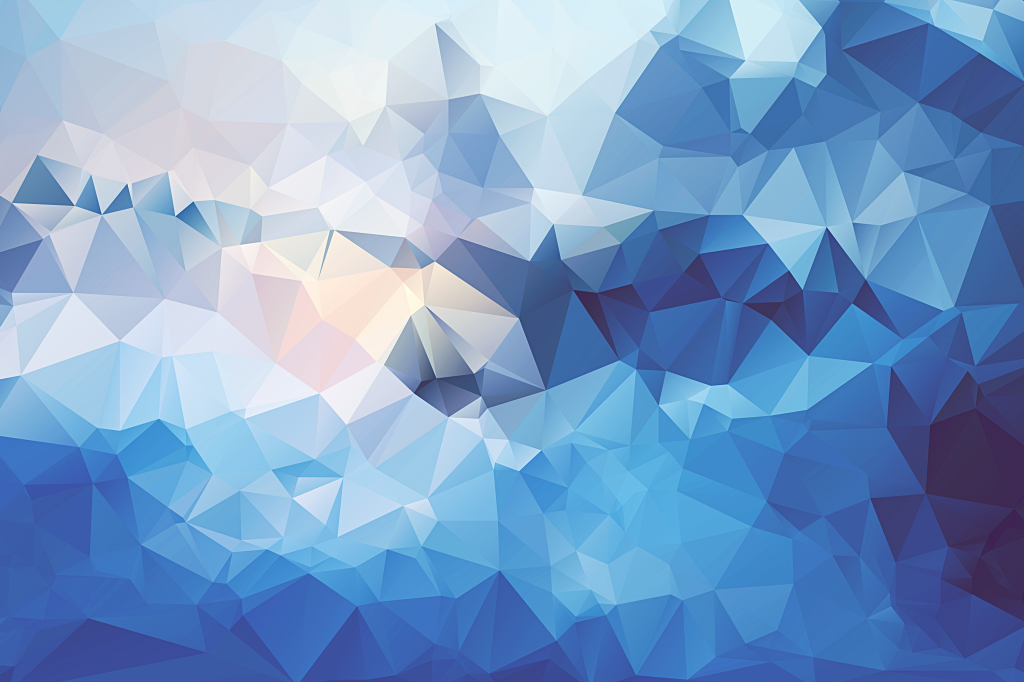
 Таким образом, автор создает лицензию, где описываются
Таким образом, автор создает лицензию, где описываются
 К счастью, уже есть достаточно большое количество написанных лицензий,
К счастью, уже есть достаточно большое количество написанных лицензий,
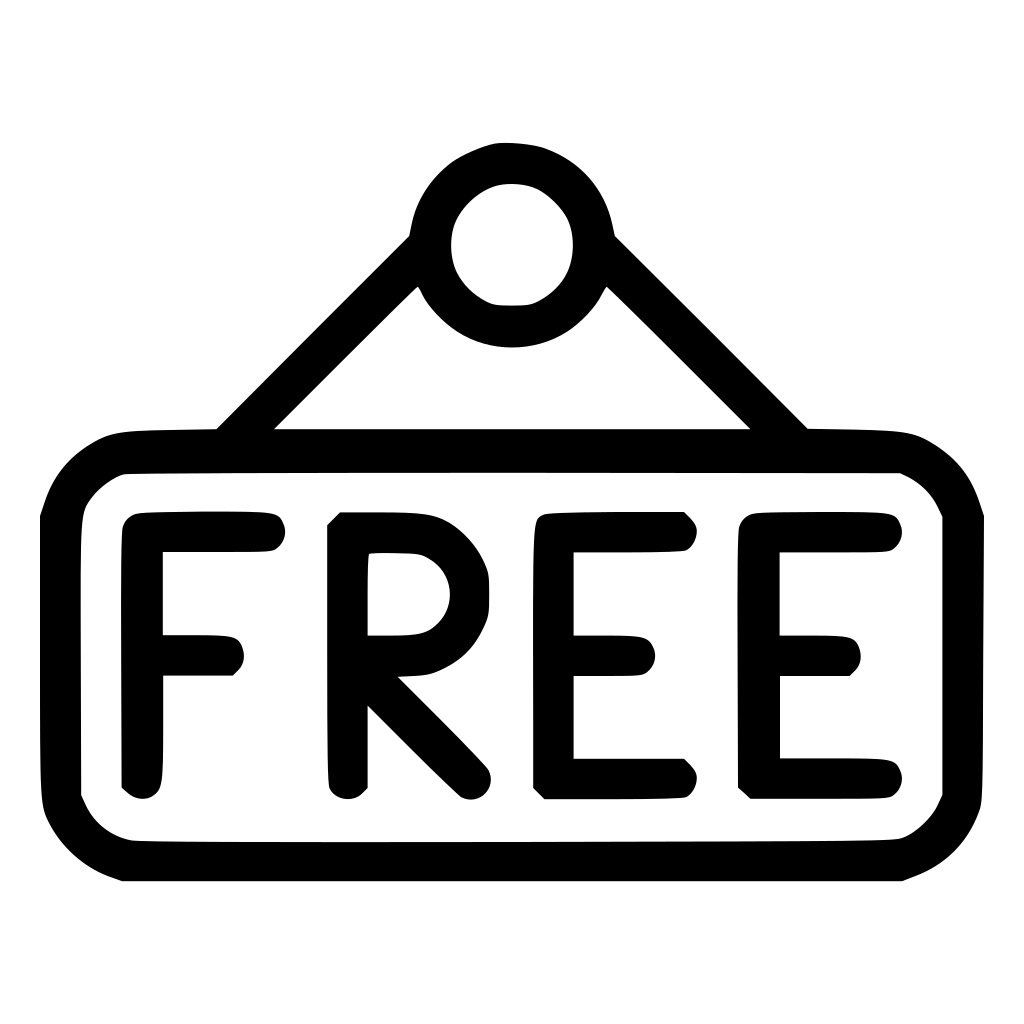


 Надпись вверху фотографии гласит: класс 1919 г. и средняя школа — октябрь 1915 г.
Надпись вверху фотографии гласит: класс 1919 г. и средняя школа — октябрь 1915 г.
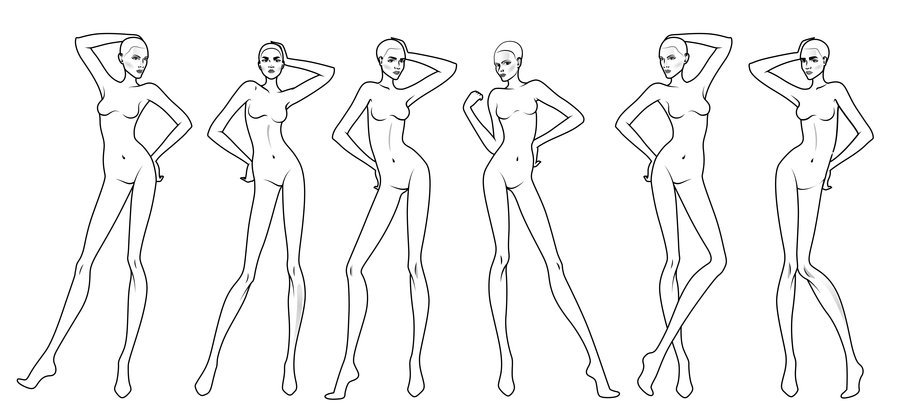
 Разрешение слоя должно быть 300 dpi.
Разрешение слоя должно быть 300 dpi.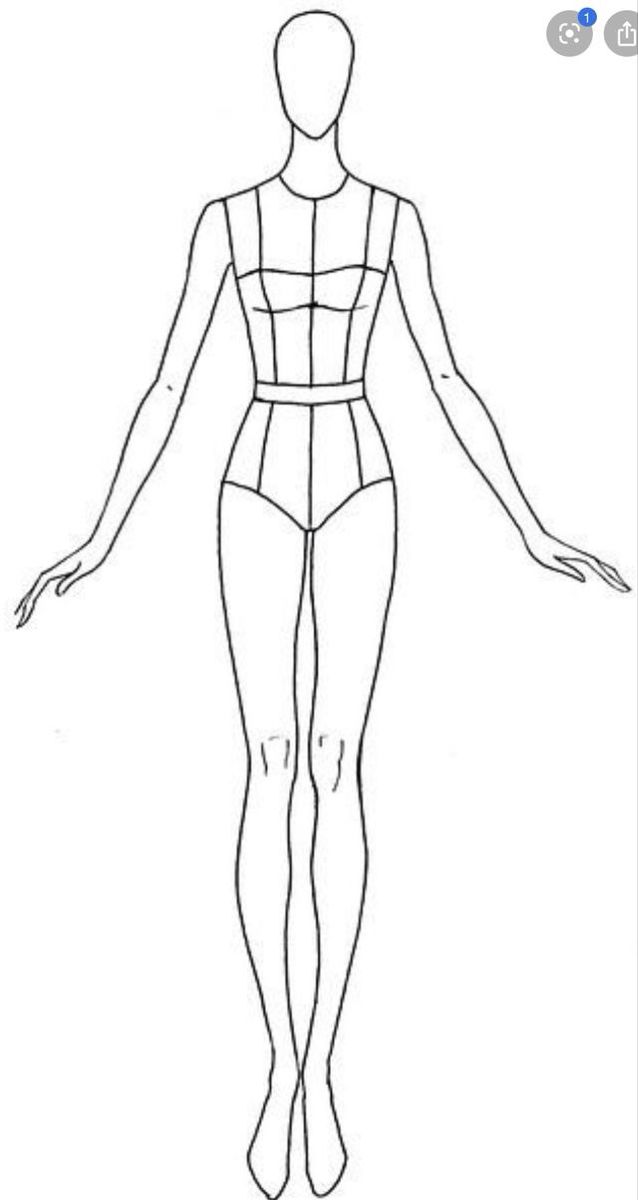
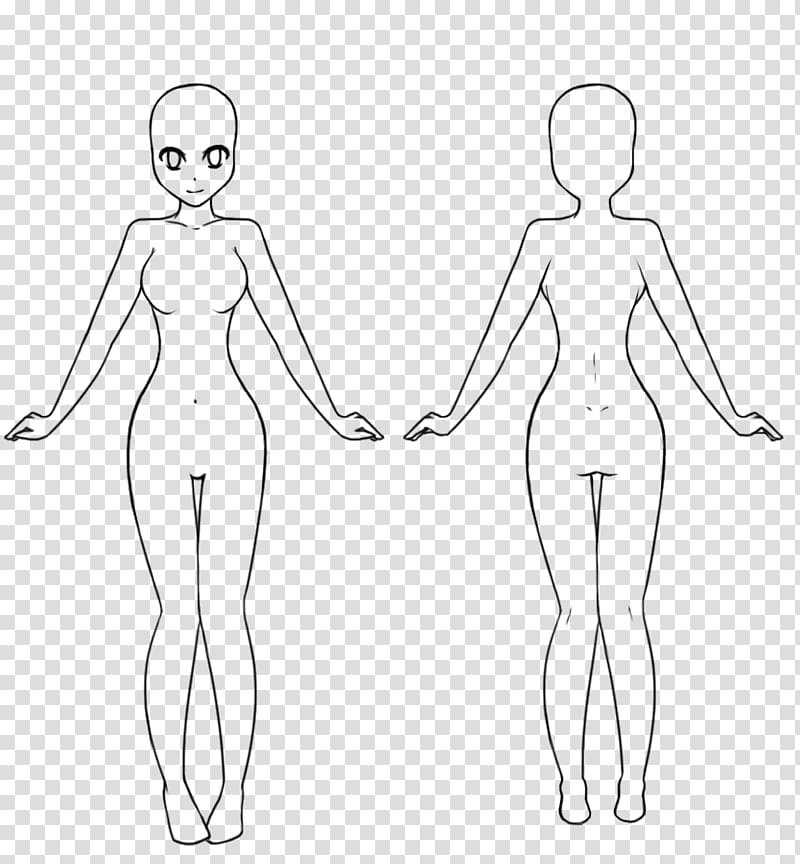 Ряд компаний просто использует модный термин для развития своего бренда работодателя, другие подразумевают под этим просто UI-дизайнера. И лишь единицы понимают ценность этого специалиста и истинный смысл его работы. Давайте вместе разберемся, кто же такой этот продуктовый дизайнер и как он работает.
Ряд компаний просто использует модный термин для развития своего бренда работодателя, другие подразумевают под этим просто UI-дизайнера. И лишь единицы понимают ценность этого специалиста и истинный смысл его работы. Давайте вместе разберемся, кто же такой этот продуктовый дизайнер и как он работает.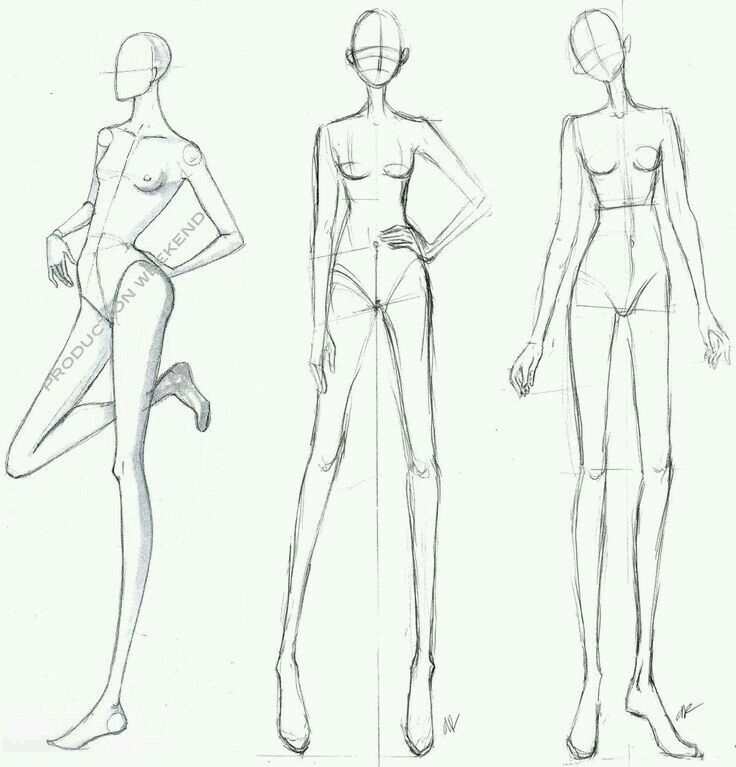
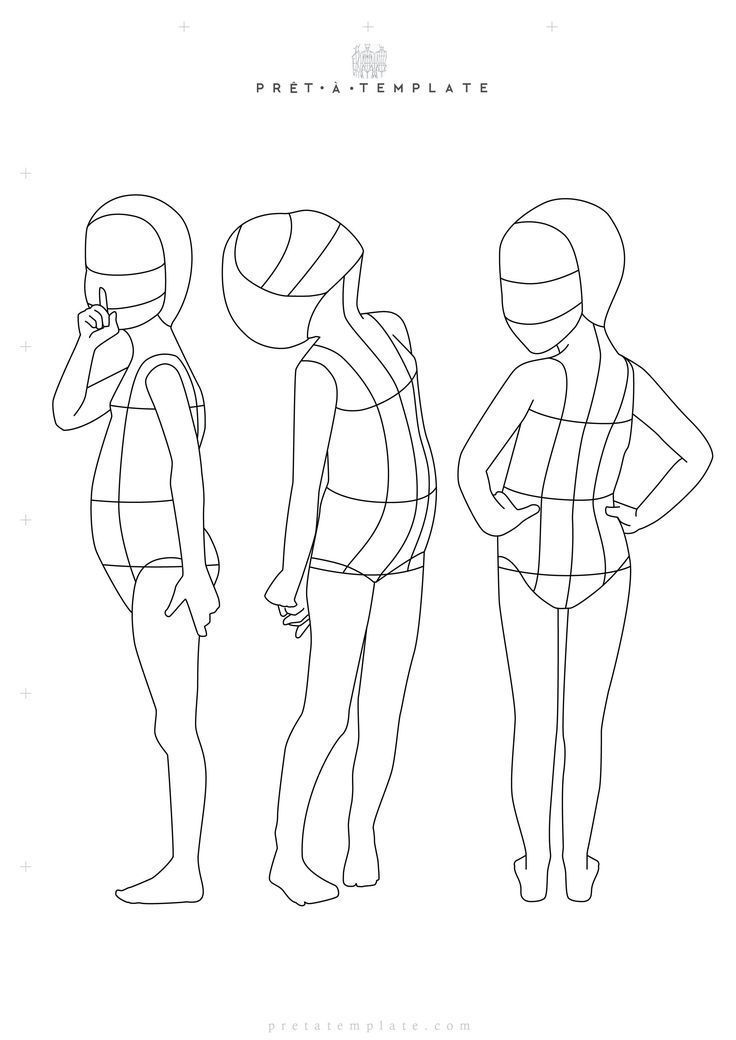 Успешный продукт получается из совместных усилий всех участников. Задача дизайнера такая же, как у всех остальных — не выполнить свою часть работы, а сделать хороший продукт. В нашем понимании хороший продукт основывается на трех китах:
Успешный продукт получается из совместных усилий всех участников. Задача дизайнера такая же, как у всех остальных — не выполнить свою часть работы, а сделать хороший продукт. В нашем понимании хороший продукт основывается на трех китах: Поэтому коммуникация с пользователями для дизайнера — не пожелание, а необходимость.
Поэтому коммуникация с пользователями для дизайнера — не пожелание, а необходимость.
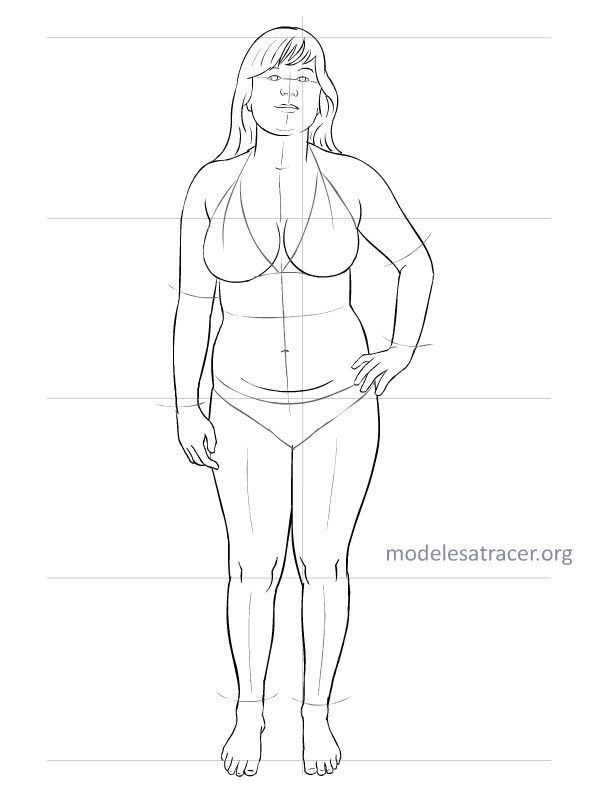

 У дизайнера должна быть возможность провести исследование для формирования и проверки гипотез, касающихся сценариев использования продукта. Без данных, полученных от непосредственных пользователей, дизайнер может оперировать только предположениями, поэтому проектирование интерфейса без UX-исследования может закончиться неудачей.
У дизайнера должна быть возможность провести исследование для формирования и проверки гипотез, касающихся сценариев использования продукта. Без данных, полученных от непосредственных пользователей, дизайнер может оперировать только предположениями, поэтому проектирование интерфейса без UX-исследования может закончиться неудачей. Этапы. Активное проектирование
Этапы. Активное проектирование Визуальный дизайн
Визуальный дизайн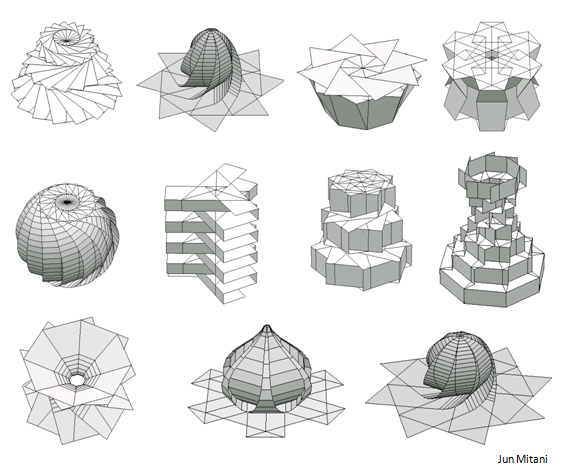 UX-тестирование макетов
UX-тестирование макетов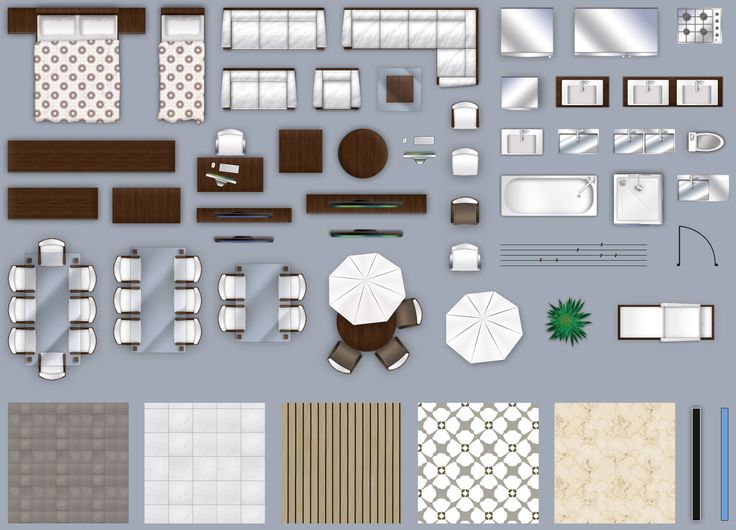 Этапы. Поддержка разработки
Этапы. Поддержка разработки Ревью верстки
Ревью верстки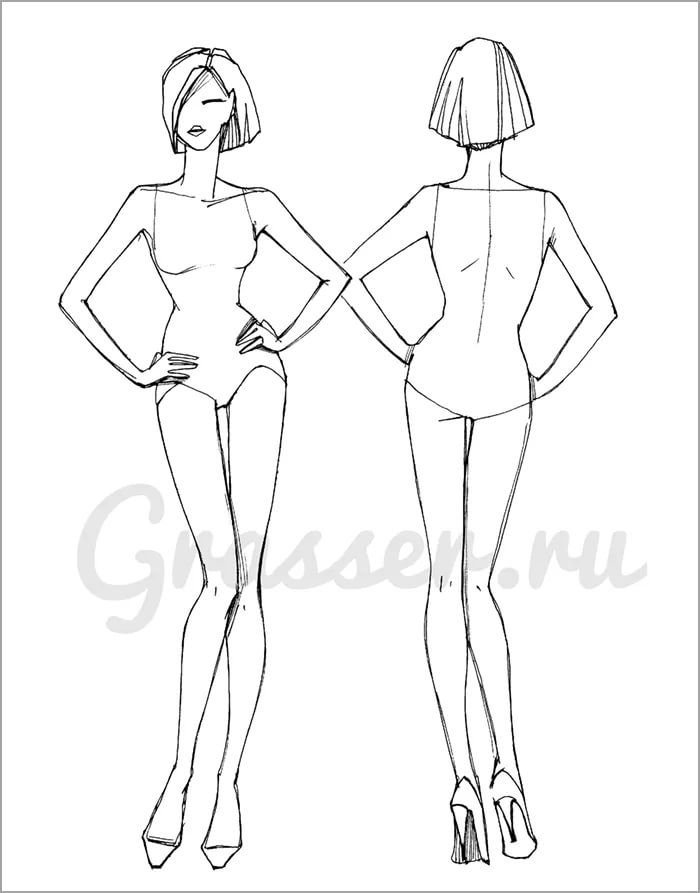 Да, мы проверяли всё на макетах. Но важно понимать, что опыт реальной эксплуатации сильно отличается от синтетического прохождения сценариев. Хотя на данном этапе мы вряд ли будем опровергать гипотезы. Скорее корректировать и находить новые кейсы использования. Обычно в таких исследованиях участвует гораздо больше респондентов, чем в UX-тестировании макетов, и сам процесс длится дольше.
Да, мы проверяли всё на макетах. Но важно понимать, что опыт реальной эксплуатации сильно отличается от синтетического прохождения сценариев. Хотя на данном этапе мы вряд ли будем опровергать гипотезы. Скорее корректировать и находить новые кейсы использования. Обычно в таких исследованиях участвует гораздо больше респондентов, чем в UX-тестировании макетов, и сам процесс длится дольше. Он помогает создать качественное решение, подключаясь к работе на ранних стадиях подготовки проекта, и тесно сотрудничает с разработкой после вывода продукта на рынок.
Он помогает создать качественное решение, подключаясь к работе на ранних стадиях подготовки проекта, и тесно сотрудничает с разработкой после вывода продукта на рынок.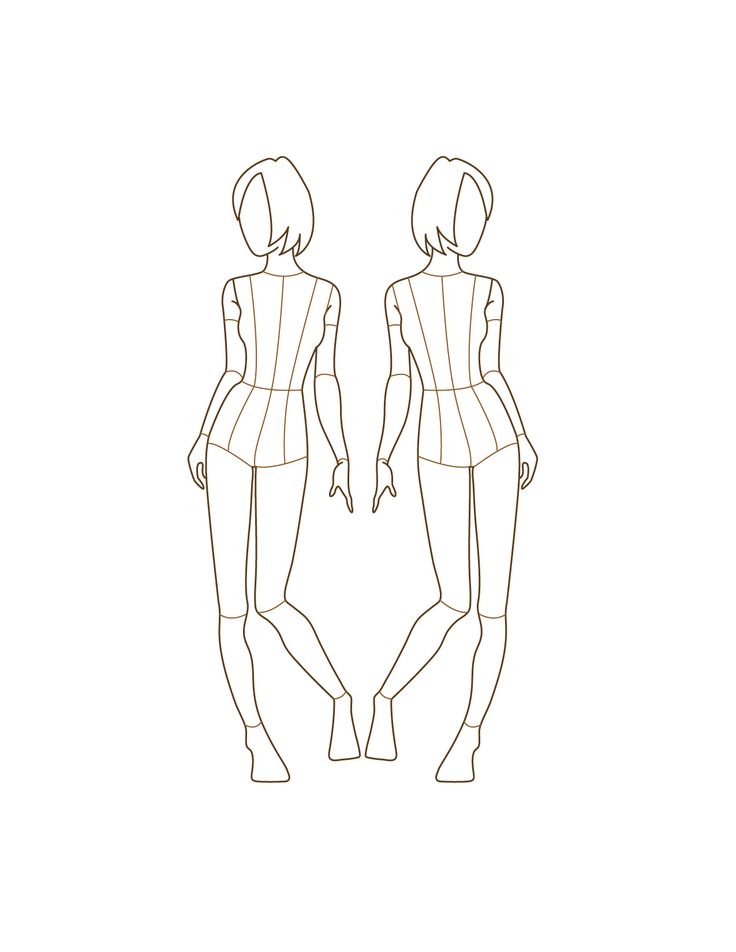
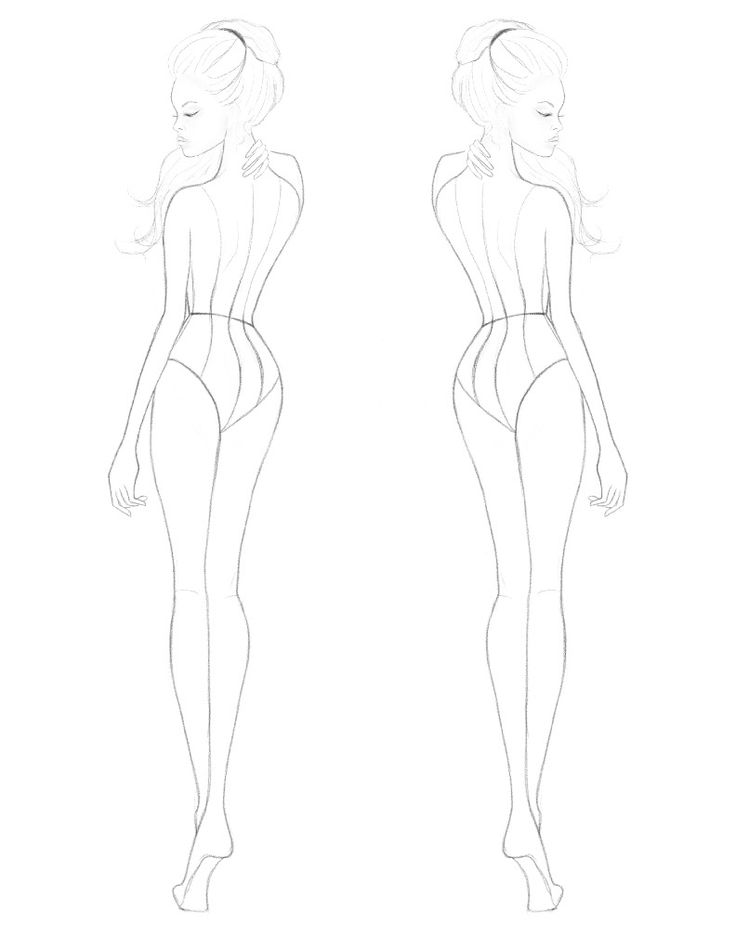 Это означает, что качества должны быть назначены, и деталь должна иметь непрерывно связанные элементы, чтобы определить ее. (Большинство образцов файлов ProtoMAX соответствуют этим критериям.)
Это означает, что качества должны быть назначены, и деталь должна иметь непрерывно связанные элементы, чтобы определить ее. (Большинство образцов файлов ProtoMAX соответствуют этим критериям.)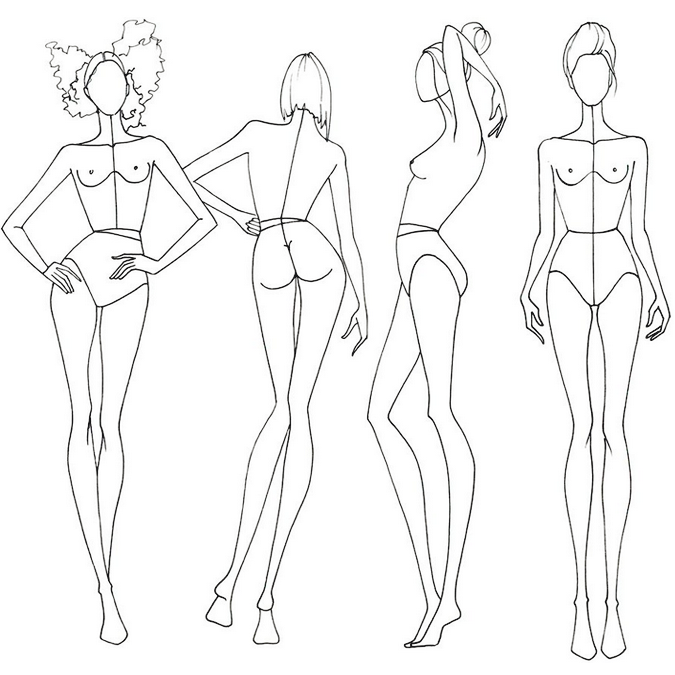 Рендеринг лучше всего подходит для 2D-деталей, которые большинство людей чаще всего вырезают на своих машинах.
Рендеринг лучше всего подходит для 2D-деталей, которые большинство людей чаще всего вырезают на своих машинах.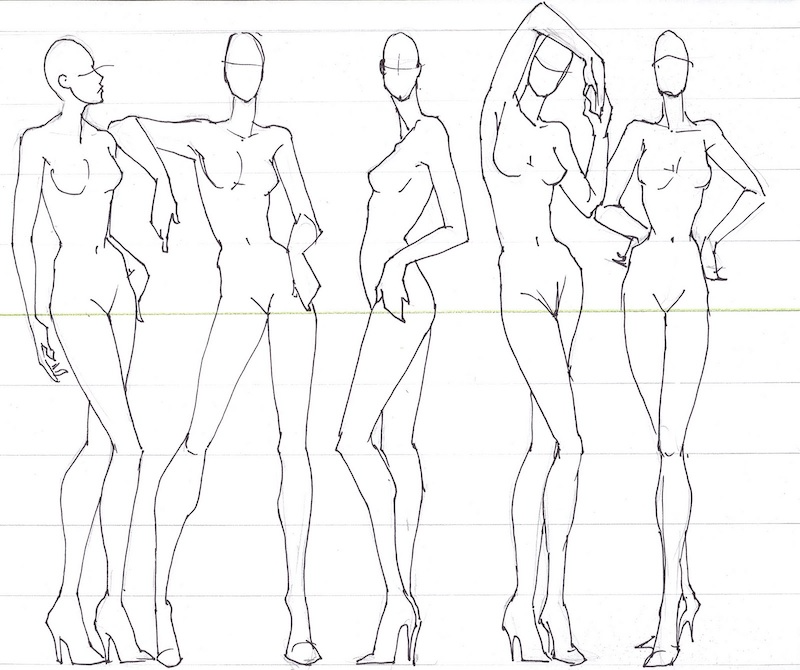 )
)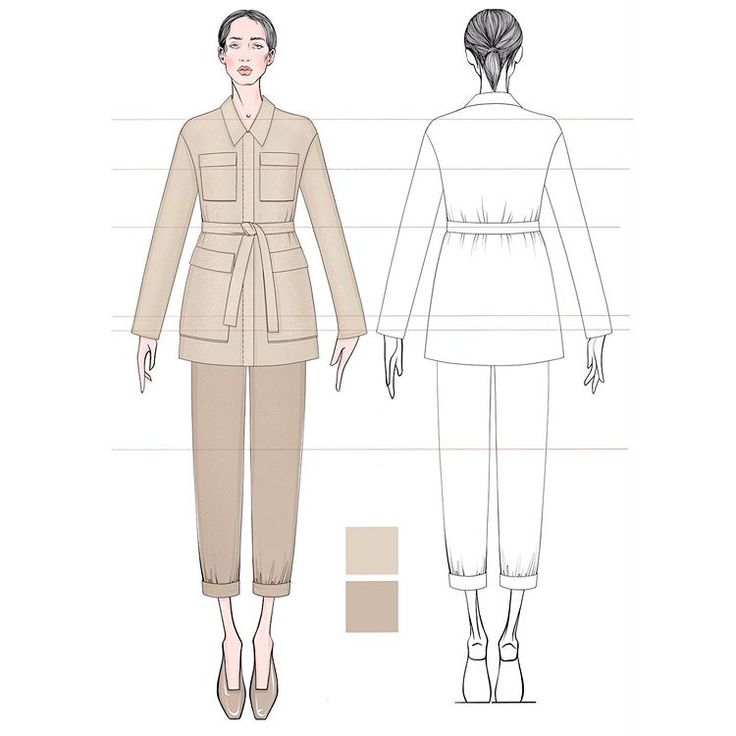
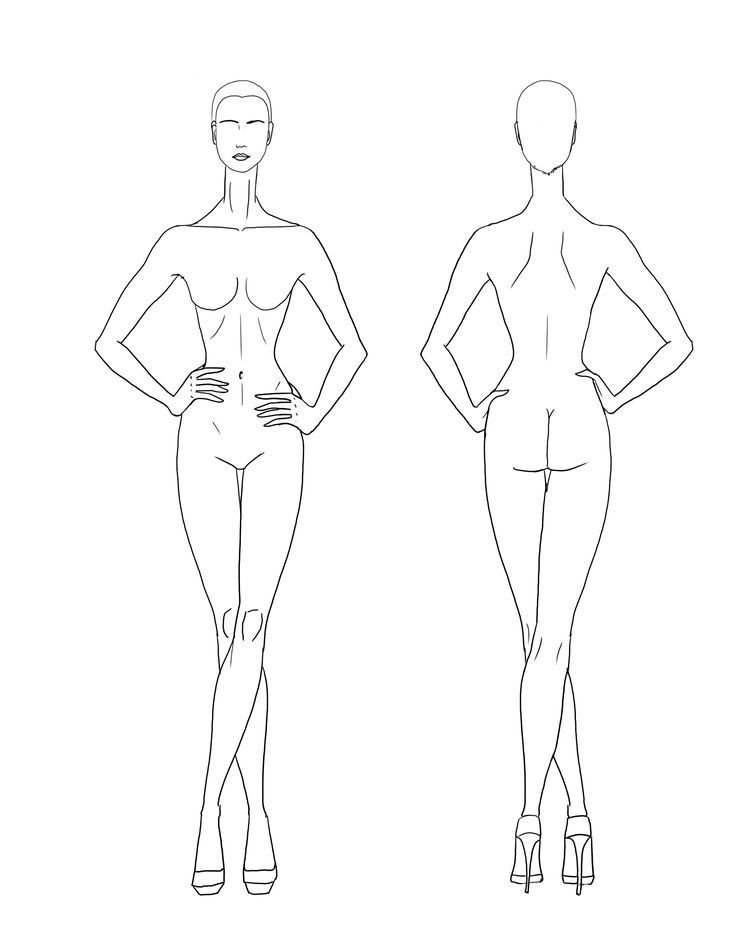
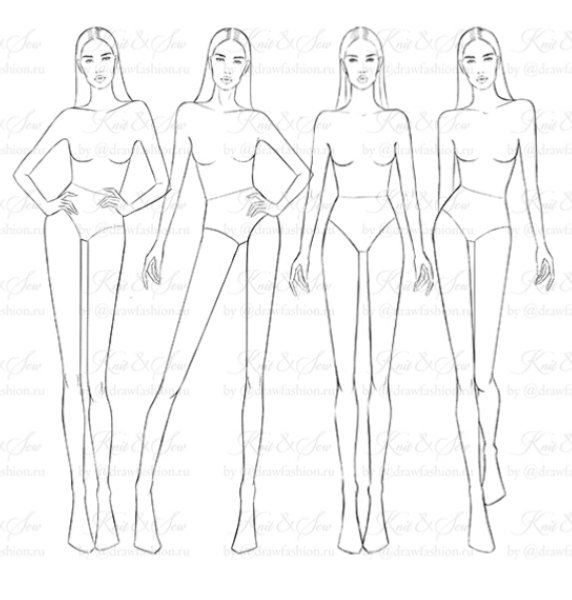 Тот, который должен использовать макет приложения, и тот, который должен использовать макет администратора. В моем application.rb я создал следующую функцию:
Тот, который должен использовать макет приложения, и тот, который должен использовать макет администратора. В моем application.rb я создал следующую функцию: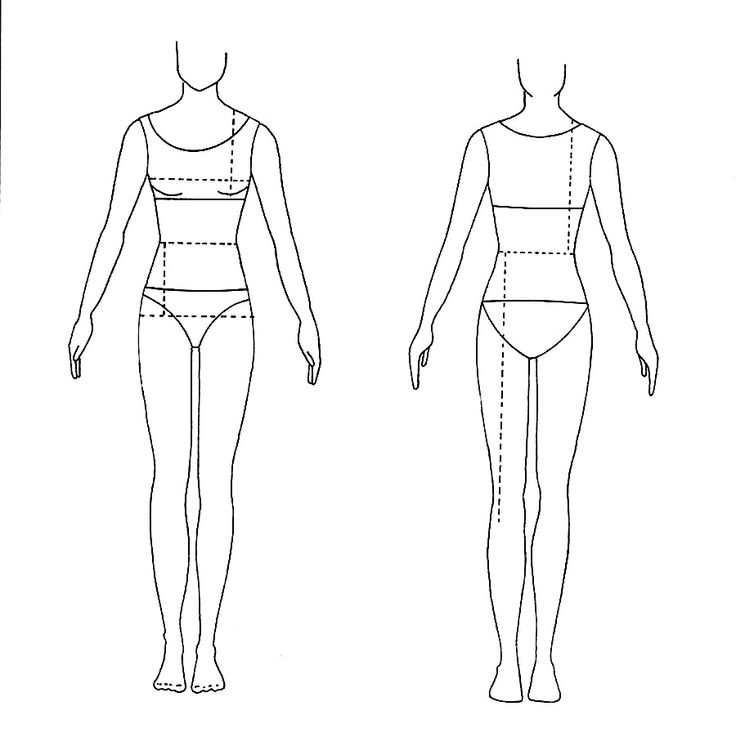
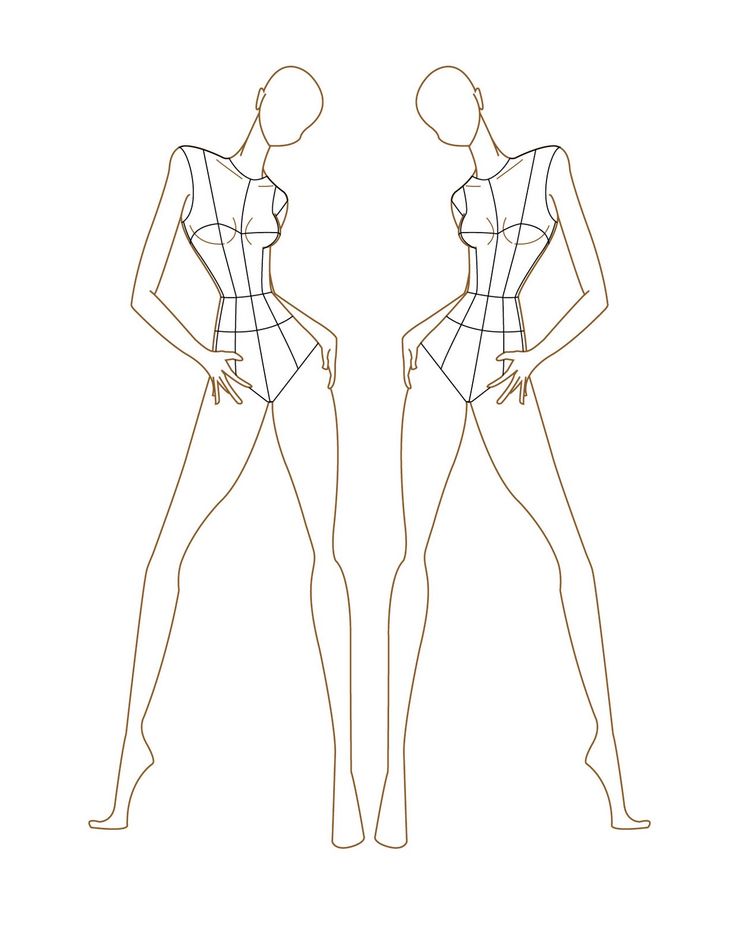
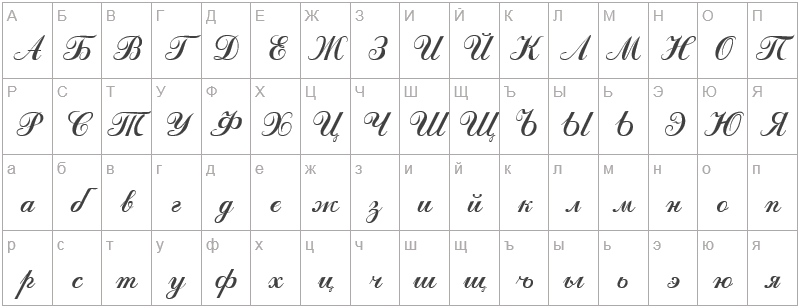
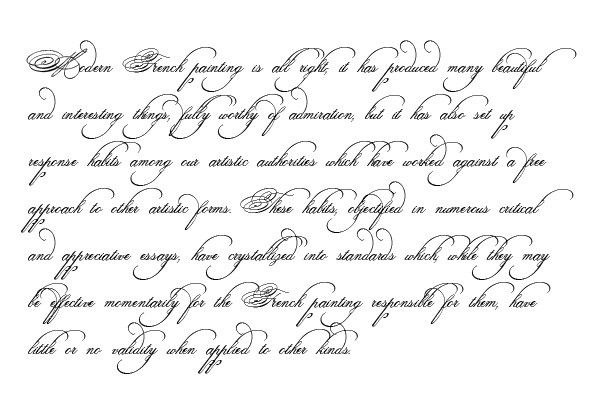
 Сложно относиться серьезно к деловому тексту, если он набран Comic Sans. Сравните сами:
Сложно относиться серьезно к деловому тексту, если он набран Comic Sans. Сравните сами: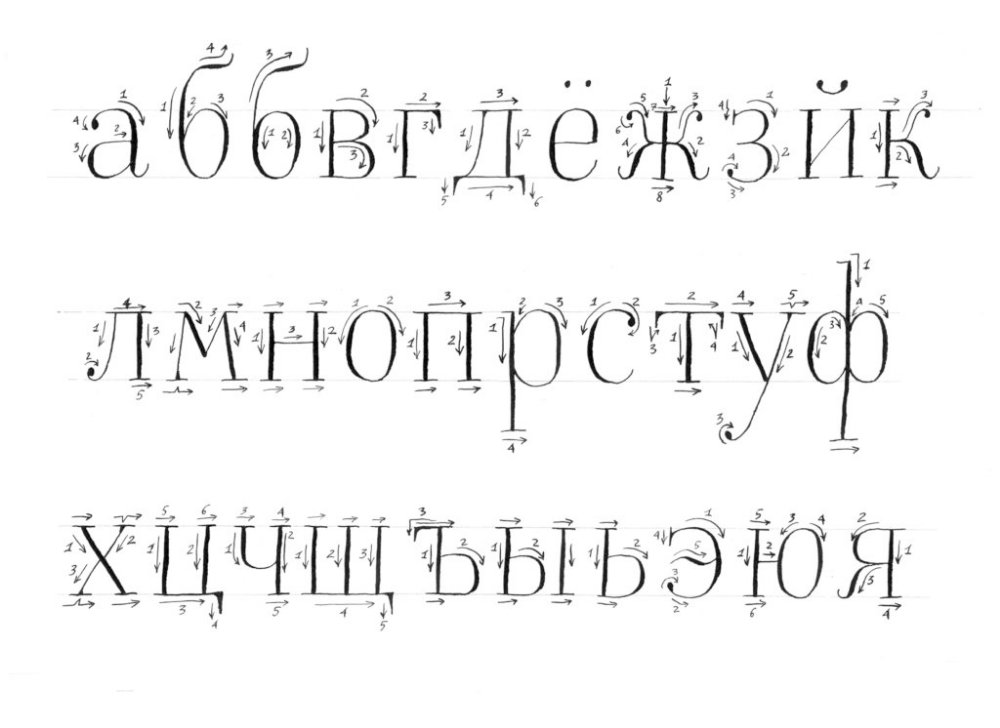 Если нужно написать пару предложений, то используйте шрифт без засечек, он меньше выделяется на однородном фоне и не отвлекает на себя внимание.
Если нужно написать пару предложений, то используйте шрифт без засечек, он меньше выделяется на однородном фоне и не отвлекает на себя внимание.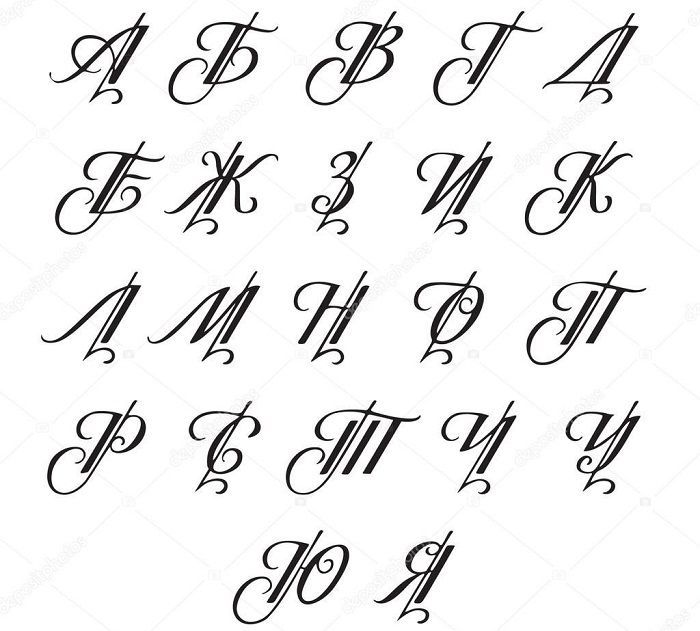 Иначе придется подставлять их из другого шрифта, и будет некрасиво.
Иначе придется подставлять их из другого шрифта, и будет некрасиво.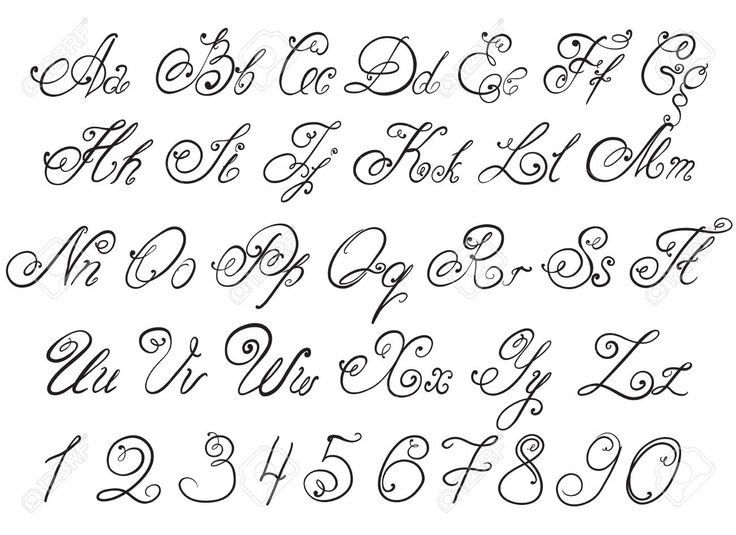
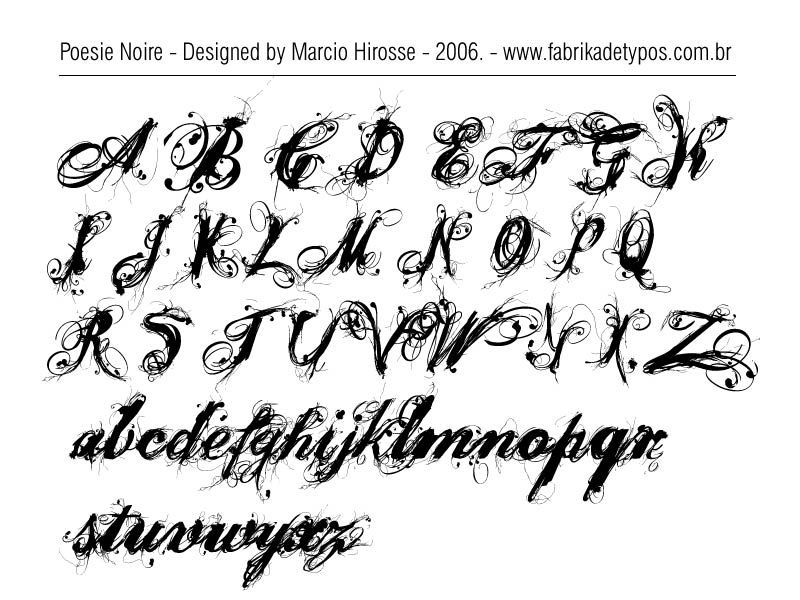 Но с любым шрифтом нужно учитывать несколько нюансов:
Но с любым шрифтом нужно учитывать несколько нюансов: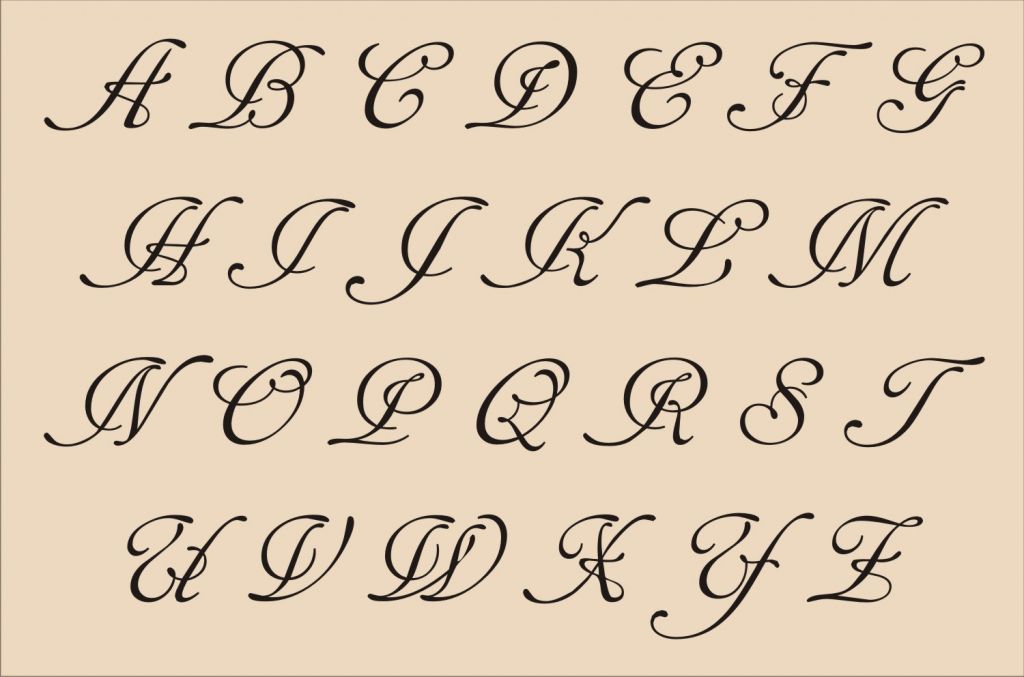 Включает ряд правил по выбору шрифтов, их размеров, расположения текста на странице и т.д.
Включает ряд правил по выбору шрифтов, их размеров, расположения текста на странице и т.д. Вот несколько популярных гарнитур: Helvetica, Times New Roman, Arial.
Вот несколько популярных гарнитур: Helvetica, Times New Roman, Arial. 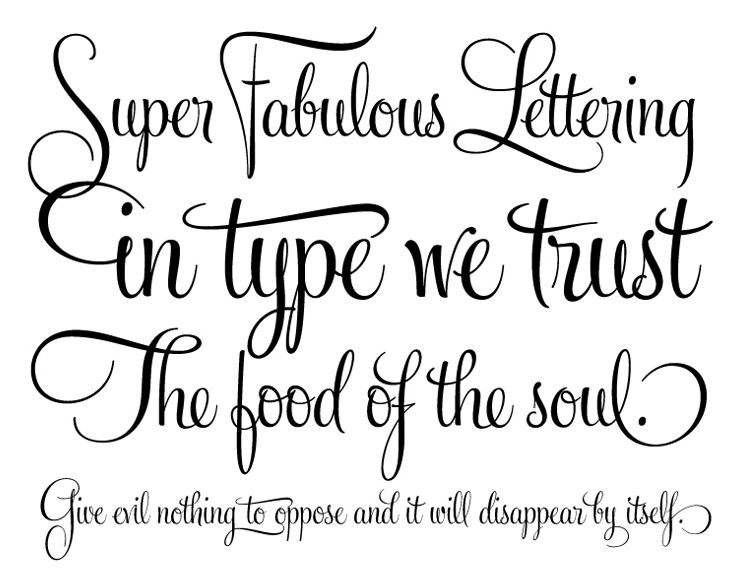 ;
;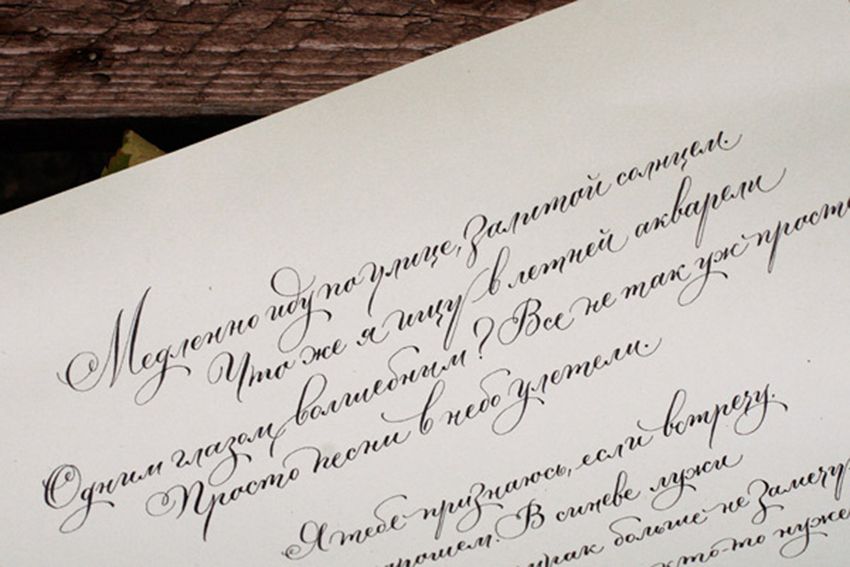 д. Важно соотносить начертания букв с основной идеей проекта. Например, материал о медицинских исследованиях нежелательно публиковать, используя рукописный шрифт, а оригинальный баннер потеряет свою эксклюзивность, если дизайнер выберет официальное написание букв. Но в первую очередь все зависит от идеи.
д. Важно соотносить начертания букв с основной идеей проекта. Например, материал о медицинских исследованиях нежелательно публиковать, используя рукописный шрифт, а оригинальный баннер потеряет свою эксклюзивность, если дизайнер выберет официальное написание букв. Но в первую очередь все зависит от идеи.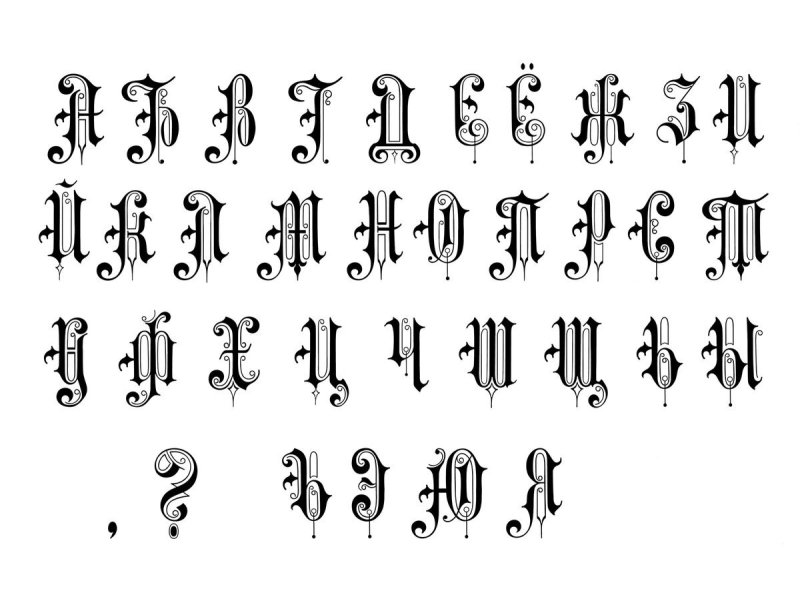
 д. Из Google Fonts можно не только скачивать шрифты, но и напрямую загружать на сайт.
д. Из Google Fonts можно не только скачивать шрифты, но и напрямую загружать на сайт. 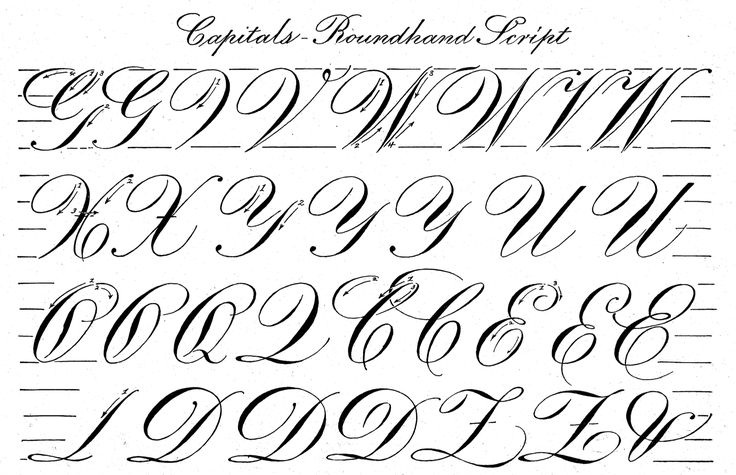
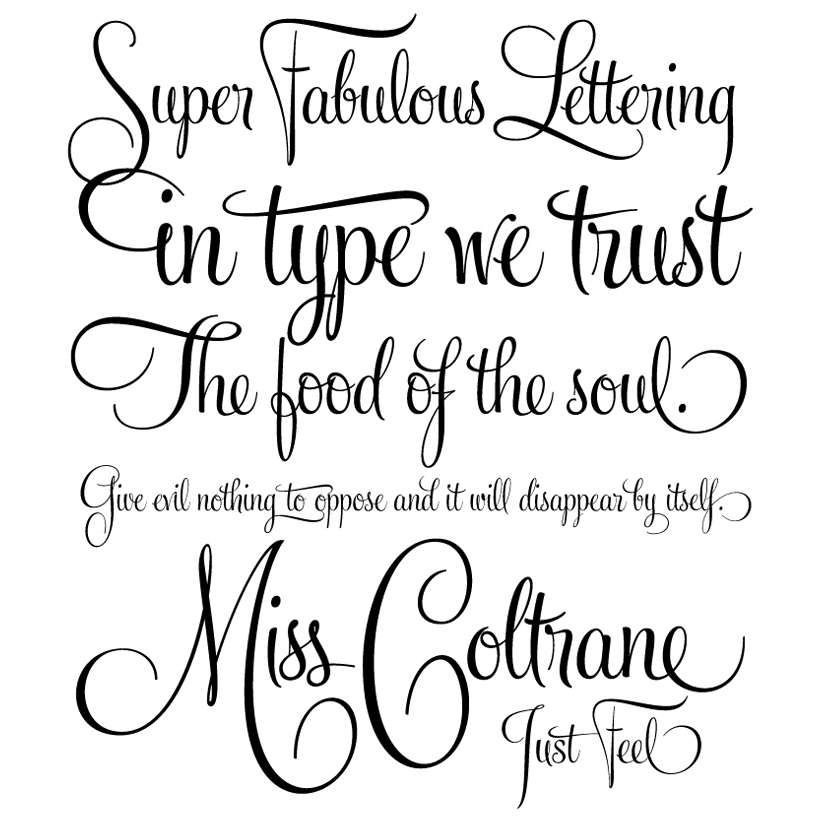 И это хорошо. Но мы беспокоимся, поэтому позвольте мне дать несколько советов, основанных на двадцатилетнем опыте работы с книжными рукописями.
И это хорошо. Но мы беспокоимся, поэтому позвольте мне дать несколько советов, основанных на двадцатилетнем опыте работы с книжными рукописями. У вас может быть их количество, но ваша способность хорошо читать их уменьшится… а чтение вашей работы по мере продвижения так же важно, как и записывать слова в первую очередь.
У вас может быть их количество, но ваша способность хорошо читать их уменьшится… а чтение вашей работы по мере продвижения так же важно, как и записывать слова в первую очередь.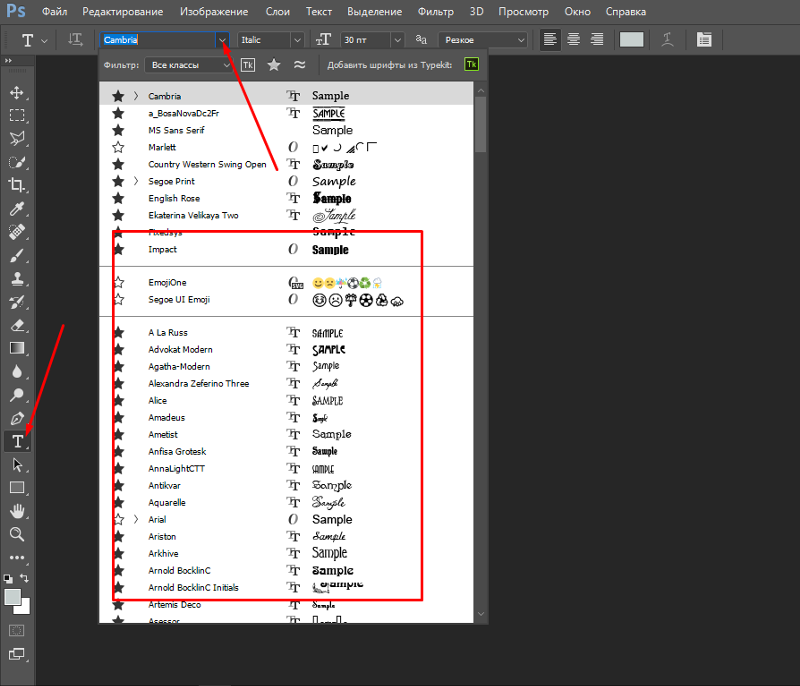 Если текст на фоне выглядит как буквы на неровной поверхности, используйте соответствующий инструмент выделения, чтобы точнее отметить текст. Линия контура должна плотно прилегать к тексту:
Если текст на фоне выглядит как буквы на неровной поверхности, используйте соответствующий инструмент выделения, чтобы точнее отметить текст. Линия контура должна плотно прилегать к тексту: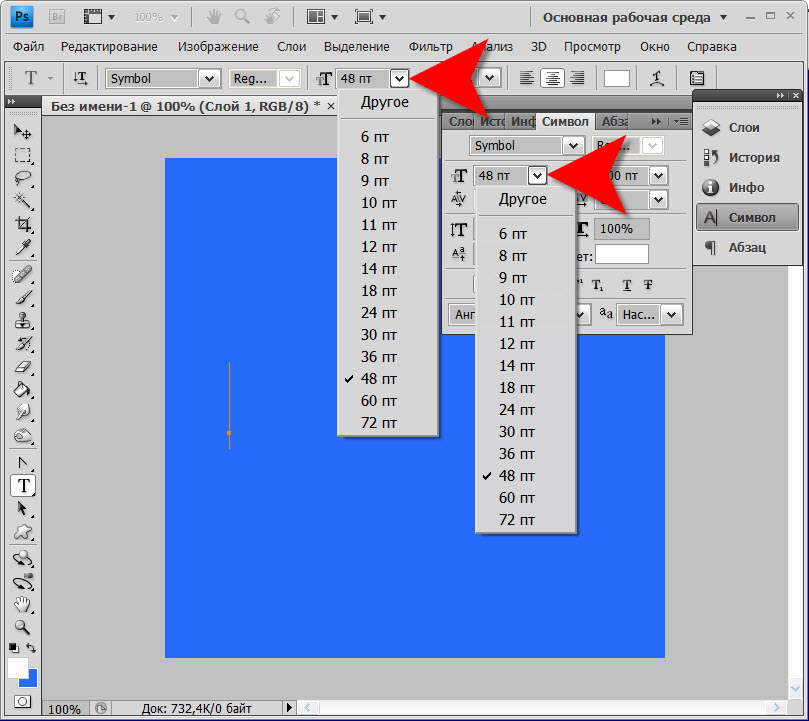 Эта мощная функция анализирует изображение под текстом, а затем случайным образом повторяет его вместо слов, что позже позволит написать новый текст. Чтобы использовать ее, убедитесь, что:
Эта мощная функция анализирует изображение под текстом, а затем случайным образом повторяет его вместо слов, что позже позволит написать новый текст. Чтобы использовать ее, убедитесь, что: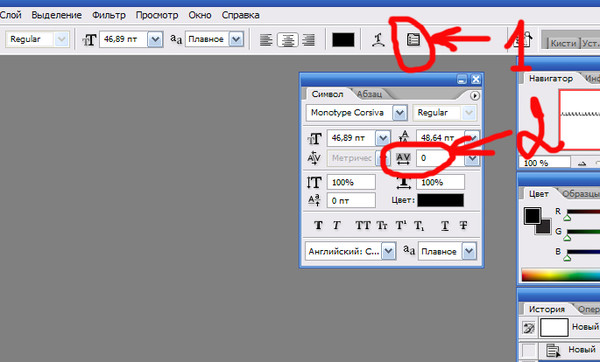 Если у вас с первого раза не получилось так, как вы хотите, попробуйте:
Если у вас с первого раза не получилось так, как вы хотите, попробуйте: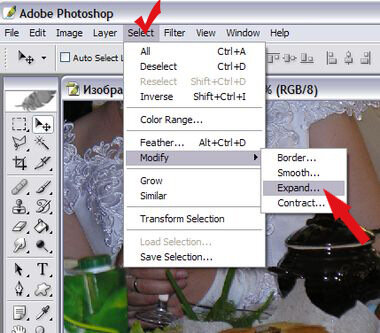 Выберите нужный шрифт, цвет, а затем введите текст. Поместите его там, где он должен находиться, а затем кликните правой кнопкой мыши по слою текста в палитре слоев и выберите пункт «Растрировать текст»:
Выберите нужный шрифт, цвет, а затем введите текст. Поместите его там, где он должен находиться, а затем кликните правой кнопкой мыши по слою текста в палитре слоев и выберите пункт «Растрировать текст»: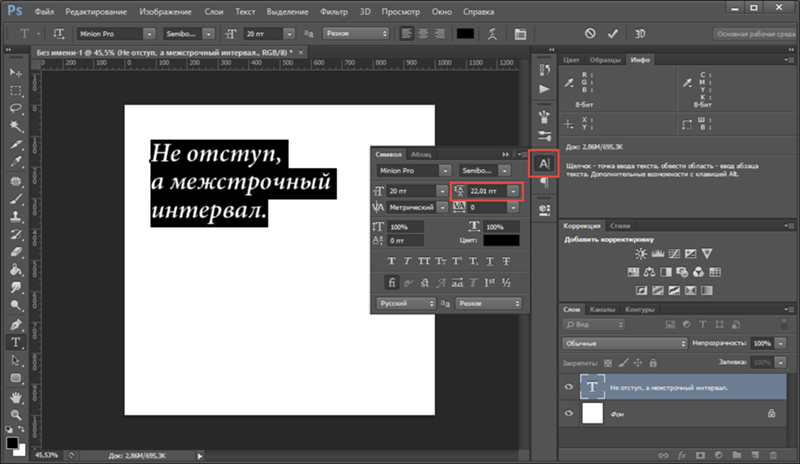
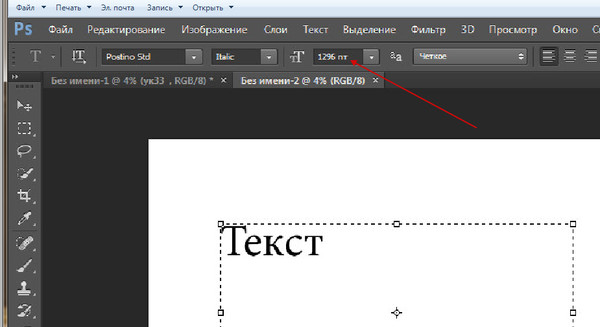
 Они задают ориентацию надписи. Чтобы выбрать тот или иной инструмент, нужно кликнуть на соответствующую функцию в меню значка «Т». Используя эти функции, вы создаете новый слой в Фотошопе, который будет расположен над фоновым.
Они задают ориентацию надписи. Чтобы выбрать тот или иной инструмент, нужно кликнуть на соответствующую функцию в меню значка «Т». Используя эти функции, вы создаете новый слой в Фотошопе, который будет расположен над фоновым. На ней расположены следующие параметры:
На ней расположены следующие параметры: Также можно настроить его вручную, введя в строку соответствующее число. Однако обратите внимание, что возможный максимум – 1296 пт.
Также можно настроить его вручную, введя в строку соответствующее число. Однако обратите внимание, что возможный максимум – 1296 пт.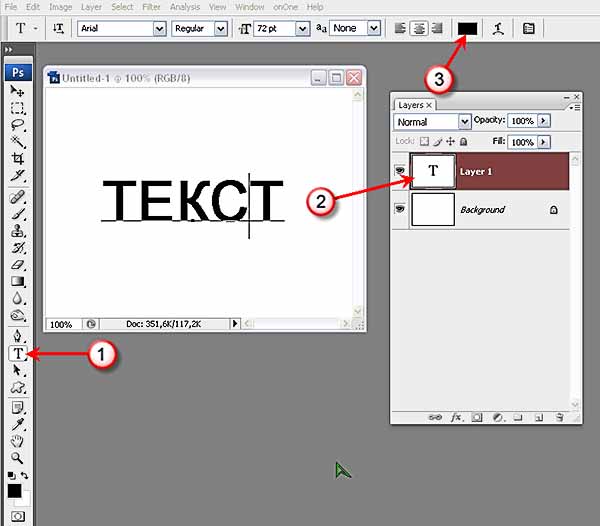 Для этого необходимо кликнуть на соответствующий параметр и выбрать стиль деформации. Также можно настраивать силу изменения в %: по горизонтали, по вертикали и уровень изгиба.
Для этого необходимо кликнуть на соответствующий параметр и выбрать стиль деформации. Также можно настраивать силу изменения в %: по горизонтали, по вертикали и уровень изгиба.


 Небольшое знание макета Adobe Photoshop CC поможет вам определить, сможете ли вы легко изменить сохраненный текст.
Небольшое знание макета Adobe Photoshop CC поможет вам определить, сможете ли вы легко изменить сохраненный текст. Этот текст можно редактировать напрямую.
Этот текст можно редактировать напрямую.
 что желаемое состояние истории больше не существует.
что желаемое состояние истории больше не существует.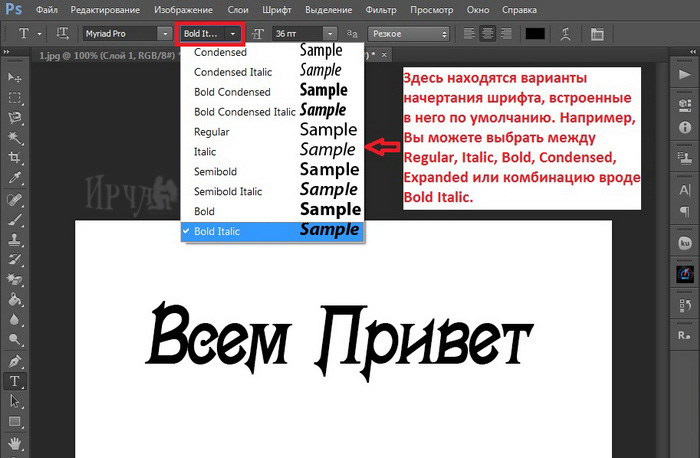 Периодические издания включают FIVE Magazine и Your Business для группы Your Magazines Canada, а онлайн-клиенты включают TurboTax, Office Depot, Hyundai USA и VISA. www.shpak60.ca
Периодические издания включают FIVE Magazine и Your Business для группы Your Magazines Canada, а онлайн-клиенты включают TurboTax, Office Depot, Hyundai USA и VISA. www.shpak60.ca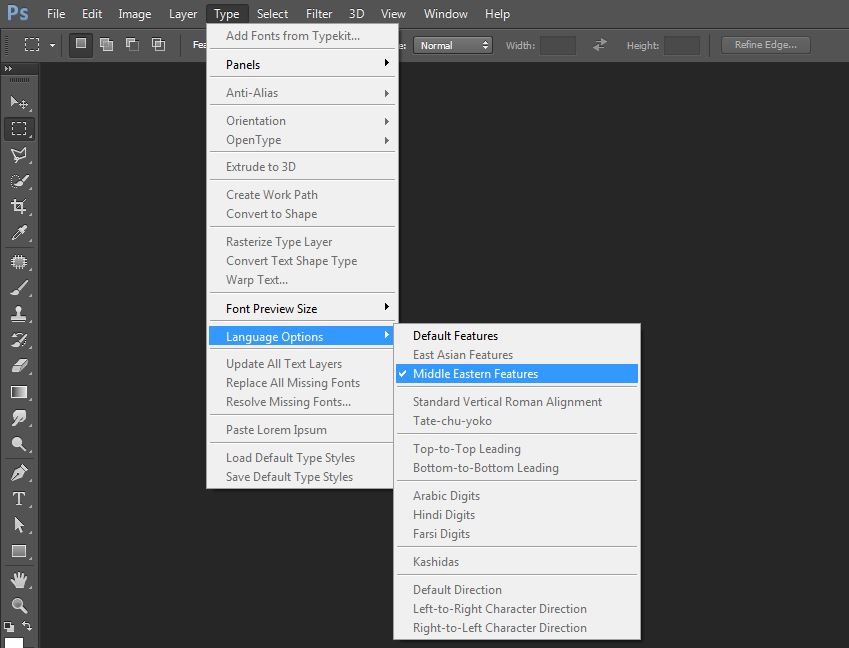 Как только вы это сделаете, вы должны увидеть курсор.
Как только вы это сделаете, вы должны увидеть курсор.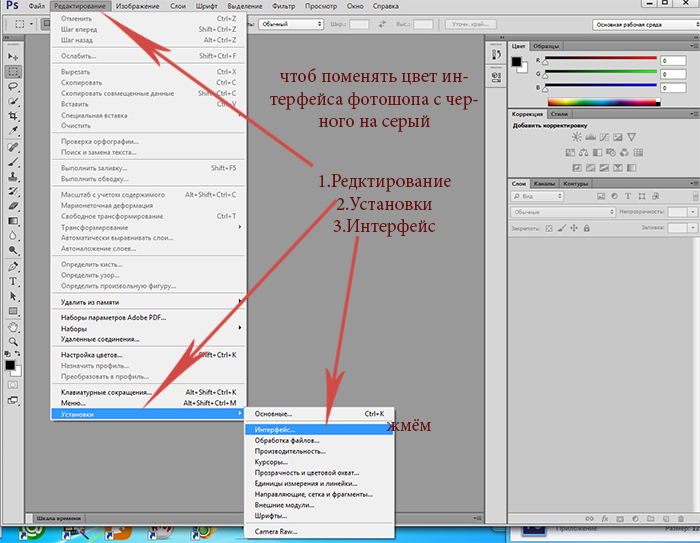
 Для простого подхода выполните следующие действия:
Для простого подхода выполните следующие действия: Такой прием обогащает кадр динамикой и ритмичностью. А глубина появляется благодаря диагоналям, цепляясь за которые, взгляд словно летит к горизонту.
Такой прием обогащает кадр динамикой и ритмичностью. А глубина появляется благодаря диагоналям, цепляясь за которые, взгляд словно летит к горизонту. Линии занимают центральную позицию в кадре, а точка схода четко прослеживается. При таком их расположении пространству придается максимум объема.
Линии занимают центральную позицию в кадре, а точка схода четко прослеживается. При таком их расположении пространству придается максимум объема. Они поглощают солнечный свет и рассеивают его. Наиболее эффектно воздушная перспектива проявляет себя в туманную погоду.
Они поглощают солнечный свет и рассеивают его. Наиболее эффектно воздушная перспектива проявляет себя в туманную погоду. Холодные оттенки делают предметы визуально дальше, а теплые – ближе. Такое явление носит название хроматической стереоскопии и с успехом используется в живописи.
Холодные оттенки делают предметы визуально дальше, а теплые – ближе. Такое явление носит название хроматической стереоскопии и с успехом используется в живописи. Ближайший к камере столб будет выглядеть самым большим в ряду. Каждый последующий – уменьшаться. Фото с перспективой такого рода лучше делать с предметами сходного размера и разноудаленных от фотографа. Так зритель лучше прочувствует глубину кадра. Зная истинную величину предметов, по изменению визуального размера можно оценить их удаленность.
Ближайший к камере столб будет выглядеть самым большим в ряду. Каждый последующий – уменьшаться. Фото с перспективой такого рода лучше делать с предметами сходного размера и разноудаленных от фотографа. Так зритель лучше прочувствует глубину кадра. Зная истинную величину предметов, по изменению визуального размера можно оценить их удаленность. Какие же моменты нужно учесть, чтобы она возникла? Как заставить плоскую картинку обрести иллюзию трехмерности? Вот несколько практических советов.
Какие же моменты нужно учесть, чтобы она возникла? Как заставить плоскую картинку обрести иллюзию трехмерности? Вот несколько практических советов. Это заставит зрителя провести зрительный анализ и сравнение изображаемых предметов, что в конечном итоге повысит ценность фотографии. Она зацепит взгляд.
Это заставит зрителя провести зрительный анализ и сравнение изображаемых предметов, что в конечном итоге повысит ценность фотографии. Она зацепит взгляд. Все эти манипуляции можно проделать в программе ФотоМАСТЕР. Софт обладает удобным и понятным меню и содержит различные инструменты для профессиональной коррекции цвета, композиции и ретуши. Вместе с ФотоМАСТЕРом вы сможете:
Все эти манипуляции можно проделать в программе ФотоМАСТЕР. Софт обладает удобным и понятным меню и содержит различные инструменты для профессиональной коррекции цвета, композиции и ретуши. Вместе с ФотоМАСТЕРом вы сможете: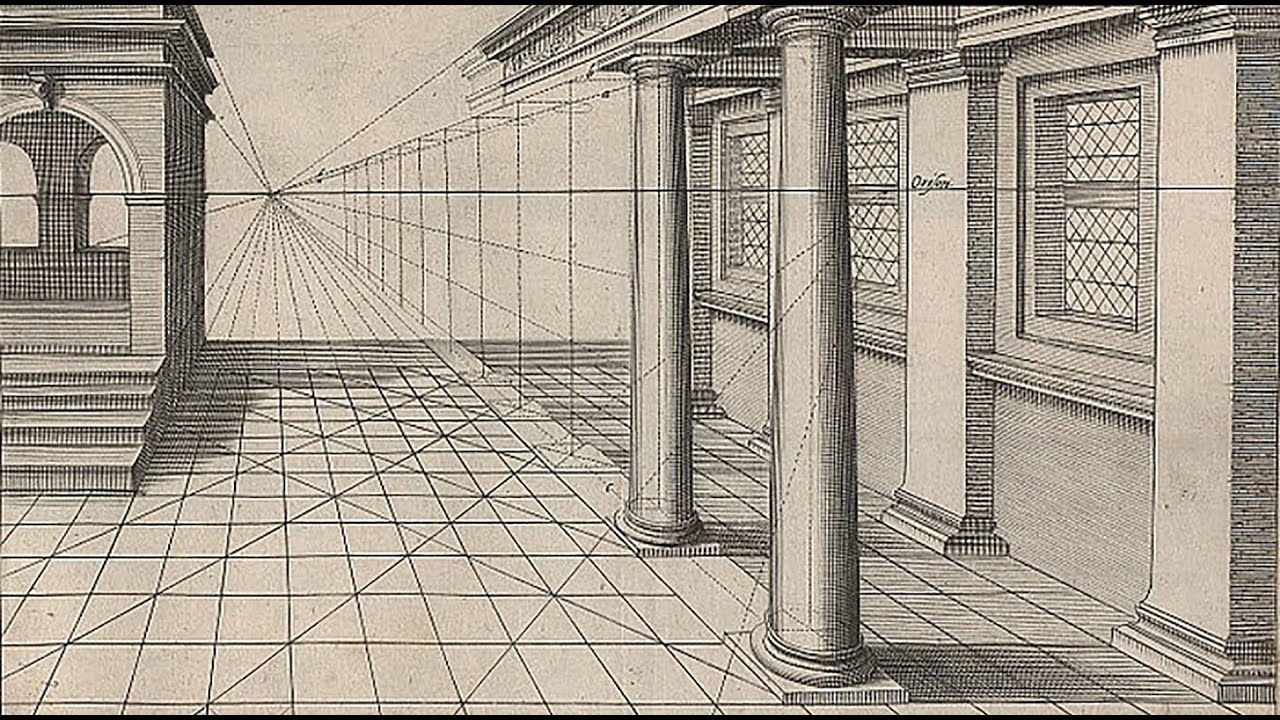 Все что вам нужно, это просто скачать фоторедактор, и весь его потенциал к вашим услугам! Не отказывайте себе в красивых снимках, тем более что с ФотоМАСТЕРом привести их к совершенству так легко!
Все что вам нужно, это просто скачать фоторедактор, и весь его потенциал к вашим услугам! Не отказывайте себе в красивых снимках, тем более что с ФотоМАСТЕРом привести их к совершенству так легко! Для полного понимания этого явления можно рассмотреть применение обратной перспективы на мультфильмах. Скажем, почти весь «Винни Пух» изображён в обратной перспективе.
Для полного понимания этого явления можно рассмотреть применение обратной перспективы на мультфильмах. Скажем, почти весь «Винни Пух» изображён в обратной перспективе.
 Когда человек приближался к окну из глубины дома, размер его силуэта уменьшался, а когда удалялся – увеличивался.Однако геометрия линейной перспективы (воспроизведение «обмана зрения») оказалась удобным формальным приемом и была со временем освоена европейскими художниками и закрепилась в свободном от жестких канонов западноевропейском искусстве. Православные же иконописцы остались верны обратной перспективе.
Когда человек приближался к окну из глубины дома, размер его силуэта уменьшался, а когда удалялся – увеличивался.Однако геометрия линейной перспективы (воспроизведение «обмана зрения») оказалась удобным формальным приемом и была со временем освоена европейскими художниками и закрепилась в свободном от жестких канонов западноевропейском искусстве. Православные же иконописцы остались верны обратной перспективе. Именно таково толкование и конической обратной перспективы.
Именно таково толкование и конической обратной перспективы. Знали они, в частности, геометрическую пропорциональность и притом подвинулись в этом отношении так далеко, что умели, где требуется, применять увеличенный или уменьшенный масштаб. “Едва ли поэтому не покажется поразительным, что египтяне не сделали дальнейшего шага и не открыли перспективы. Как известно, в египетской живописи нет никакого следа ее, и хотя можно признавать религиозные или иные основания тому, но остается заверенным геометрический факт, что египтяне не пользовались приемом мыслить расписную стену как вставленную между смотрящим глазом и изображаемым предметом и соединять посредством линии точки пересечения этой плоскости с, лучами, направленными к тому предмету” (конец цитаты)
Знали они, в частности, геометрическую пропорциональность и притом подвинулись в этом отношении так далеко, что умели, где требуется, применять увеличенный или уменьшенный масштаб. “Едва ли поэтому не покажется поразительным, что египтяне не сделали дальнейшего шага и не открыли перспективы. Как известно, в египетской живописи нет никакого следа ее, и хотя можно признавать религиозные или иные основания тому, но остается заверенным геометрический факт, что египтяне не пользовались приемом мыслить расписную стену как вставленную между смотрящим глазом и изображаемым предметом и соединять посредством линии точки пересечения этой плоскости с, лучами, направленными к тому предмету” (конец цитаты) Сразу — мы видим только ничтожно малый кусочек стены, да и его не видим сразу, а сразу, буквально, — ничего не видим. Но не сразу — мы обязательно получаем образ дома о трех и о четырех стенах, таким дом себе представляем. В живом представлении происходит непрерывное струение, перетекание, изменение, борьба; оно непрерывно играет, искрится, пульсирует, но никогда не останавливается во внутреннем созерцании мертвою схемою вещи. И таким именно, с внутренним биением, лучением, игрою, живет в нашем представлении дом. Художник же должен и может изобразить свое представление дома, а вовсе не самый дом перенести на полотно. Эту жизнь своего представления, дома ли, или человеческого лица, схватывает он тем, что от разных частей представления берет наиболее яркое, наиболее выразительное, и вместо длящегося во времени психического фейерверка дает неподвижную мозаику отдельных, наиболее разительных его моментов. При созерцании же картины глаз зрителя, последовательно проходя по этим характерным чертам, воспроизводит в духе уже временно-длительный образ играющего и пульсирующего представления, но теперь более интенсивного и более сплоченного, нежели образ от самой вещи, ибо тут яркие разновременно наблюдаемые моменты даны в чистом виде, уже уплотненно, и не требуют затраты психических усилий на выплавку из них шлаков.
Сразу — мы видим только ничтожно малый кусочек стены, да и его не видим сразу, а сразу, буквально, — ничего не видим. Но не сразу — мы обязательно получаем образ дома о трех и о четырех стенах, таким дом себе представляем. В живом представлении происходит непрерывное струение, перетекание, изменение, борьба; оно непрерывно играет, искрится, пульсирует, но никогда не останавливается во внутреннем созерцании мертвою схемою вещи. И таким именно, с внутренним биением, лучением, игрою, живет в нашем представлении дом. Художник же должен и может изобразить свое представление дома, а вовсе не самый дом перенести на полотно. Эту жизнь своего представления, дома ли, или человеческого лица, схватывает он тем, что от разных частей представления берет наиболее яркое, наиболее выразительное, и вместо длящегося во времени психического фейерверка дает неподвижную мозаику отдельных, наиболее разительных его моментов. При созерцании же картины глаз зрителя, последовательно проходя по этим характерным чертам, воспроизводит в духе уже временно-длительный образ играющего и пульсирующего представления, но теперь более интенсивного и более сплоченного, нежели образ от самой вещи, ибо тут яркие разновременно наблюдаемые моменты даны в чистом виде, уже уплотненно, и не требуют затраты психических усилий на выплавку из них шлаков. Как по напетому валику фонографа, скользит острие яснейшего зрения вдоль линий и поверхностей картины с их зарубками, и в каждом месте ее у зрителя возбуждаются соответственные вибрации. Эти-то вибрации и составляют цель художественного произведения». (конец цитаты)
Как по напетому валику фонографа, скользит острие яснейшего зрения вдоль линий и поверхностей картины с их зарубками, и в каждом месте ее у зрителя возбуждаются соответственные вибрации. Эти-то вибрации и составляют цель художественного произведения». (конец цитаты) е., с «расхождением» параллельных больше 1o градусов.
е., с «расхождением» параллельных больше 1o градусов.
 Подробности теории познания можно найти здесь.
Подробности теории познания можно найти здесь. Оба их притязания на землю верны с их индивидуальной точки зрения, но для того, чтобы прийти к общему основанию, требуется больше совести, чем ожидалось.
Оба их притязания на землю верны с их индивидуальной точки зрения, но для того, чтобы прийти к общему основанию, требуется больше совести, чем ожидалось. Они должны быть в состоянии утвердить себя в ответ на этот вопрос: «При столкновении с многочисленными конкурирующими идеологиями и объяснениями, что заставляет человека останавливаться на той или иной системе? Существует ли когда-либо нейтральная позиция, с которой можно писать о политике или с которой можно судить о политических взглядах?»
Они должны быть в состоянии утвердить себя в ответ на этот вопрос: «При столкновении с многочисленными конкурирующими идеологиями и объяснениями, что заставляет человека останавливаться на той или иной системе? Существует ли когда-либо нейтральная позиция, с которой можно писать о политике или с которой можно судить о политических взглядах?» Следовательно, язык является основным средством выражения нашей точки зрения.
Следовательно, язык является основным средством выражения нашей точки зрения. Вопрос о религии — всегда деликатная тема. Религия – это то понятие, которое прививается с самого раннего возраста. Так как этому нас учат дома, мы следуем ему, не подвергая сомнению свои убеждения.
Вопрос о религии — всегда деликатная тема. Религия – это то понятие, которое прививается с самого раннего возраста. Так как этому нас учат дома, мы следуем ему, не подвергая сомнению свои убеждения. Суеверия никогда не исчезнут.
Суеверия никогда не исчезнут.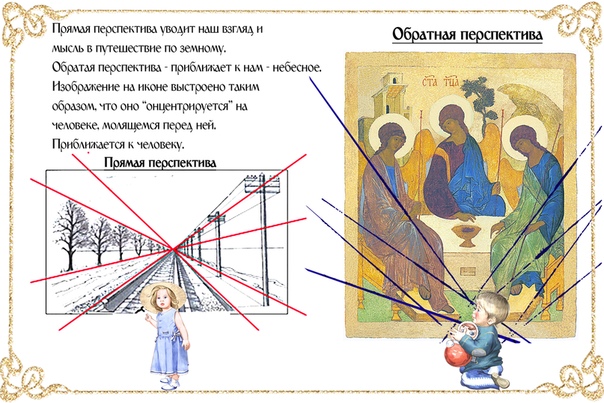 С другой точки зрения, люди видят в этом форму вандализма. Споры по этому поводу ведутся годами.
С другой точки зрения, люди видят в этом форму вандализма. Споры по этому поводу ведутся годами. События и важные люди оцениваются в зависимости от того, какое влияние они оказали и в конечном итоге привели к новому повороту.
События и важные люди оцениваются в зависимости от того, какое влияние они оказали и в конечном итоге привели к новому повороту.
 Что заставляет одних людей искать консенсус, понимание и сотрудничество, в то время как другие еще больше укореняются в статус-кво? Как люди могут, несмотря на различия в опыте, мыслях и действиях, найти точки соприкосновения и найти взаимовыгодные решения?
Что заставляет одних людей искать консенсус, понимание и сотрудничество, в то время как другие еще больше укореняются в статус-кво? Как люди могут, несмотря на различия в опыте, мыслях и действиях, найти точки соприкосновения и найти взаимовыгодные решения? Невозможно идеально принять точку зрения другого человека. Однако сознательная попытка понять чужую точку зрения может создать новые нейронные связи, привести к реальному обучению и изменить взаимодействие.
Невозможно идеально принять точку зрения другого человека. Однако сознательная попытка понять чужую точку зрения может создать новые нейронные связи, привести к реальному обучению и изменить взаимодействие. Это делает нас героями и дает другим второстепенные роли. Это явление объясняет, почему мы немедленно ссылаемся на собственный опыт, мнение и точку зрения как на исходную точку.
Это делает нас героями и дает другим второстепенные роли. Это явление объясняет, почему мы немедленно ссылаемся на собственный опыт, мнение и точку зрения как на исходную точку. Давайте взглянем.
Давайте взглянем.
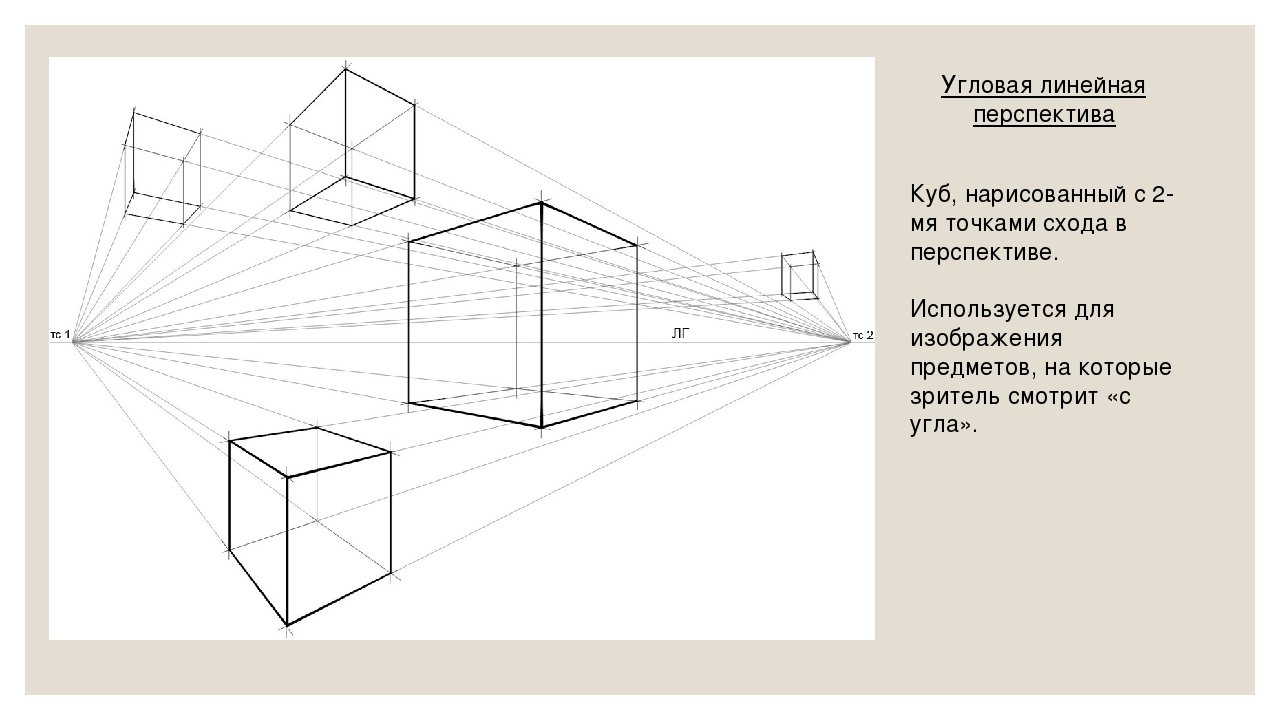 Вот почему мы в AMP Creative являемся пионерами в использовании перспективы в корпоративном обучении и развитии. Мы разрабатываем семинары, материалы и упражнения, чтобы вы могли применить этот навык в своей корпоративной рабочей силе.
Вот почему мы в AMP Creative являемся пионерами в использовании перспективы в корпоративном обучении и развитии. Мы разрабатываем семинары, материалы и упражнения, чтобы вы могли применить этот навык в своей корпоративной рабочей силе.
 Перетащите ползунок или введите значение непрозрачности в числовом поле.
Перетащите ползунок или введите значение непрозрачности в числовом поле.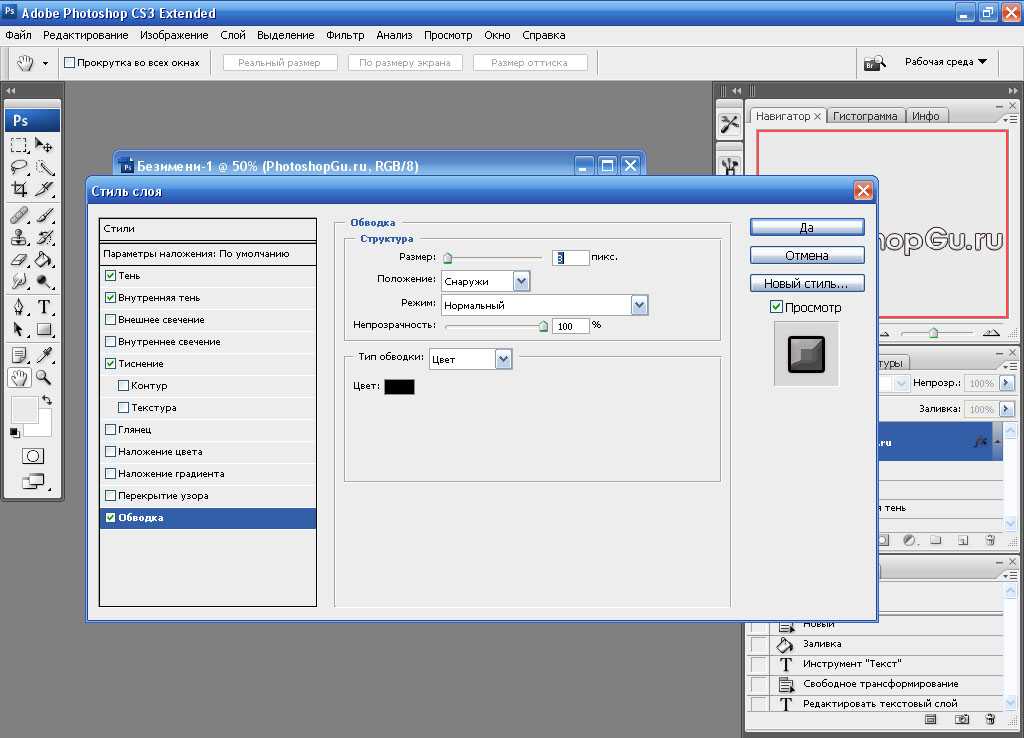 «Допуск» определяет, насколько смежные пиксели должны быть близки по цвету, чтобы подвергнуться действию инструмента.
«Допуск» определяет, насколько смежные пиксели должны быть близки по цвету, чтобы подвергнуться действию инструмента.
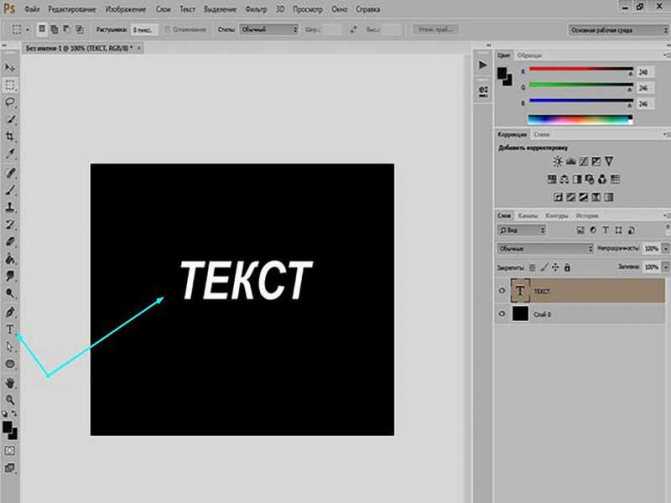
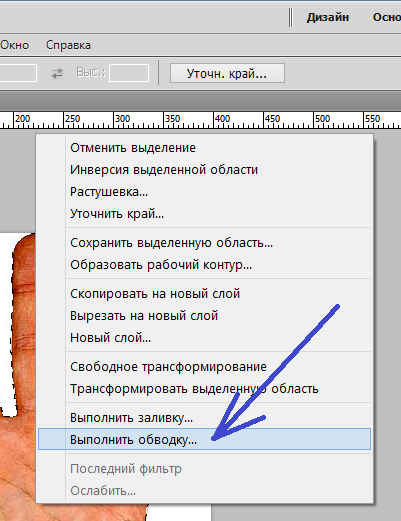
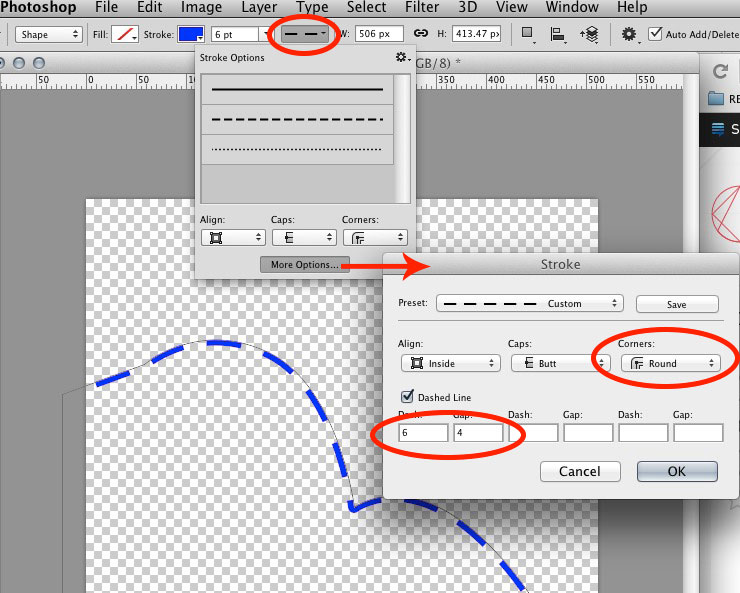 вот это и есть обводка. И сейчас я покажу, как ее сделать.
вот это и есть обводка. И сейчас я покажу, как ее сделать.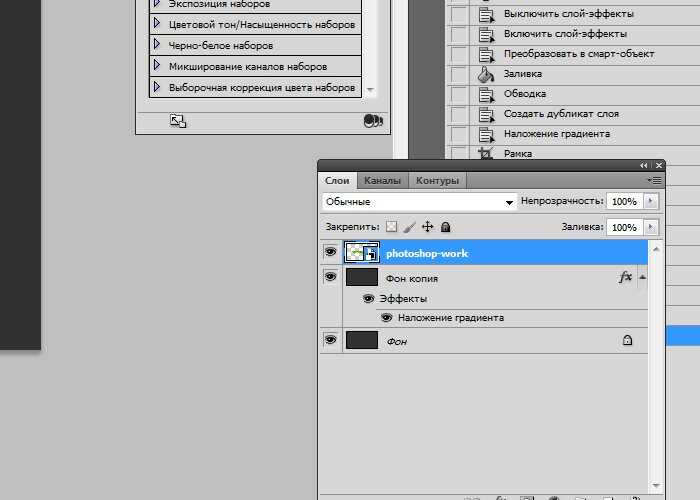 Появляется вот такое окно, в нем находите пункт «Stroke», в русской версии называется «Обводка», и кликаете на этот пункт левой кнопкой мыши. После этого обводка включается, это видно по галочке перед названием, и открываются настройки обводки. На объекте, как видите, уже отображается результат, который соответствует вставленным параметрам. Эти параметры можно изменять, и давайте их рассмотри по порядку.
Появляется вот такое окно, в нем находите пункт «Stroke», в русской версии называется «Обводка», и кликаете на этот пункт левой кнопкой мыши. После этого обводка включается, это видно по галочке перед названием, и открываются настройки обводки. На объекте, как видите, уже отображается результат, который соответствует вставленным параметрам. Эти параметры можно изменять, и давайте их рассмотри по порядку.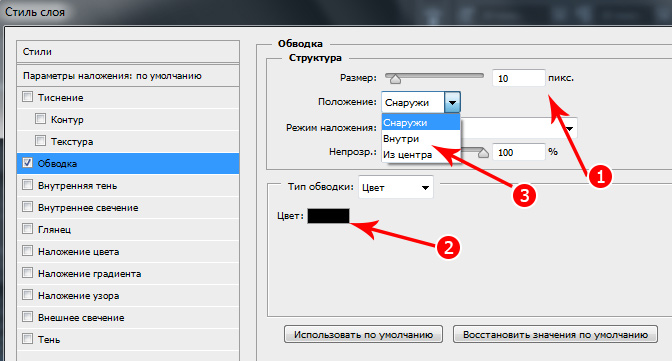 к. режимы наложения – это отдельная большая тема, да и при обводке, режимы наложения не используются. Под режимами наложения находится параметр «opacity», т.е. непрозрачность. Здесь с помощью бегунка можно регулировать непрозрачность обводки, т.е. будет сквозь нее просвечиваться фон или нет. Ниже идет пункт «overprint». Его мы пропускаем, т.к. он нам не нужен. Это опция нужна для устранения нежелательных артефактов при печати.
к. режимы наложения – это отдельная большая тема, да и при обводке, режимы наложения не используются. Под режимами наложения находится параметр «opacity», т.е. непрозрачность. Здесь с помощью бегунка можно регулировать непрозрачность обводки, т.е. будет сквозь нее просвечиваться фон или нет. Ниже идет пункт «overprint». Его мы пропускаем, т.к. он нам не нужен. Это опция нужна для устранения нежелательных артефактов при печати. Здесь можно выбрать тип градиента, задать цвета, угол перехода, масштаб и направление. В общем, если нужна обводка градиентом, просто покрутите настройки и сами поймете, какая за что отвечает.
Здесь можно выбрать тип градиента, задать цвета, угол перехода, масштаб и направление. В общем, если нужна обводка градиентом, просто покрутите настройки и сами поймете, какая за что отвечает.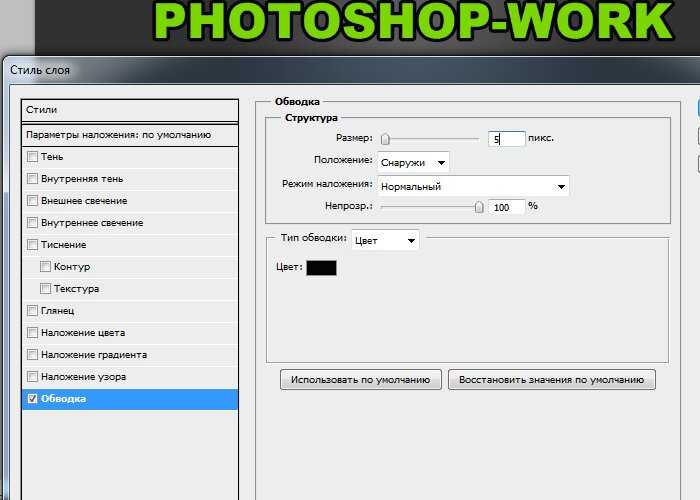 Возьму, например, вот такую фотографию с медалью, и выделю медаль с помощью инструмента «Быстрое выделение». Можно использовать и другой инструмент для выделения, тут уже кому удобнее и у кого, чем лучше получается. Когда объект выделен, его можно скопировать в нужное место, как я только что делал с логотипом ютуба, либо, если нужно сделать обводку тут же, нажимаете сочетание «Ctrl+J». Этим действием мы копируем выделение на новый слой, а дальше действуем уже по знакомому алгоритму: правой кнопкой мыши на слое/верхний пункт/ Stroke и настраиваем.
Возьму, например, вот такую фотографию с медалью, и выделю медаль с помощью инструмента «Быстрое выделение». Можно использовать и другой инструмент для выделения, тут уже кому удобнее и у кого, чем лучше получается. Когда объект выделен, его можно скопировать в нужное место, как я только что делал с логотипом ютуба, либо, если нужно сделать обводку тут же, нажимаете сочетание «Ctrl+J». Этим действием мы копируем выделение на новый слой, а дальше действуем уже по знакомому алгоритму: правой кнопкой мыши на слое/верхний пункт/ Stroke и настраиваем.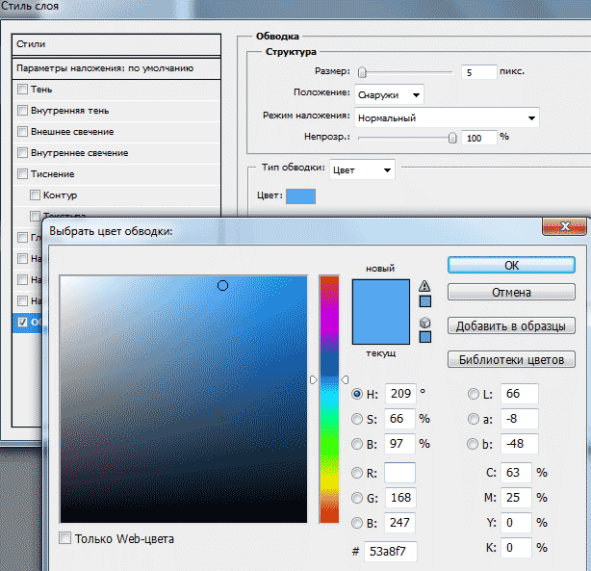 Вы можете заполнить область цветом переднего плана или узором.
Вы можете заполнить область цветом переднего плана или узором.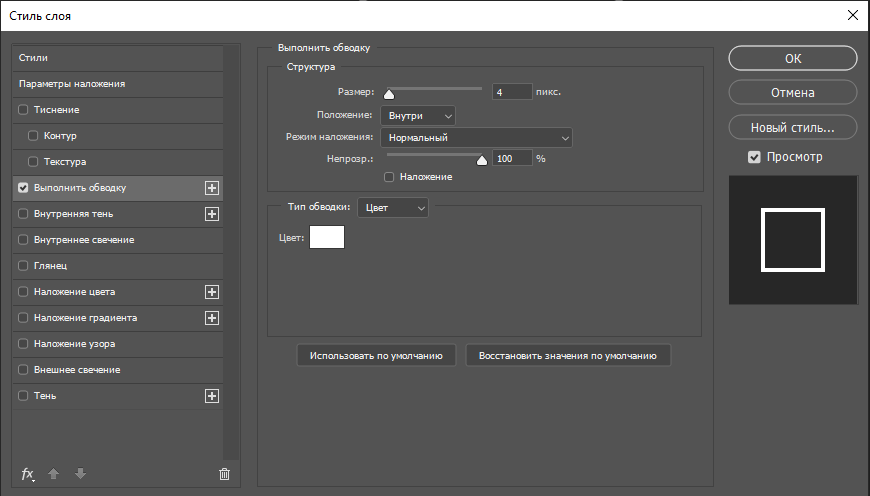 Перетащите ползунок
Перетащите ползунок
 Чтобы выбрать другой цвет,
Чтобы выбрать другой цвет,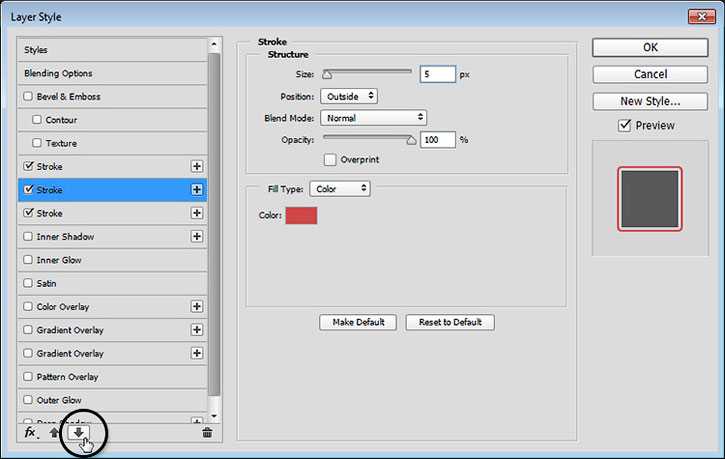 Фон не содержит прозрачных пикселей, поэтому весь
Фон не содержит прозрачных пикселей, поэтому весь Введите прозрачность
Введите прозрачность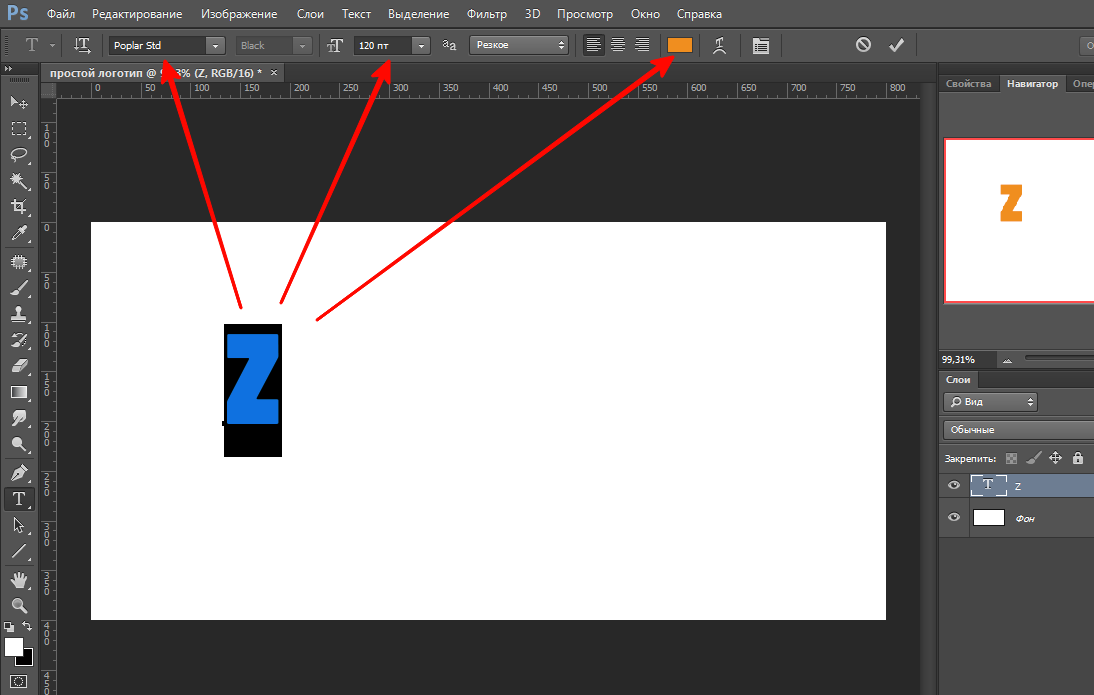
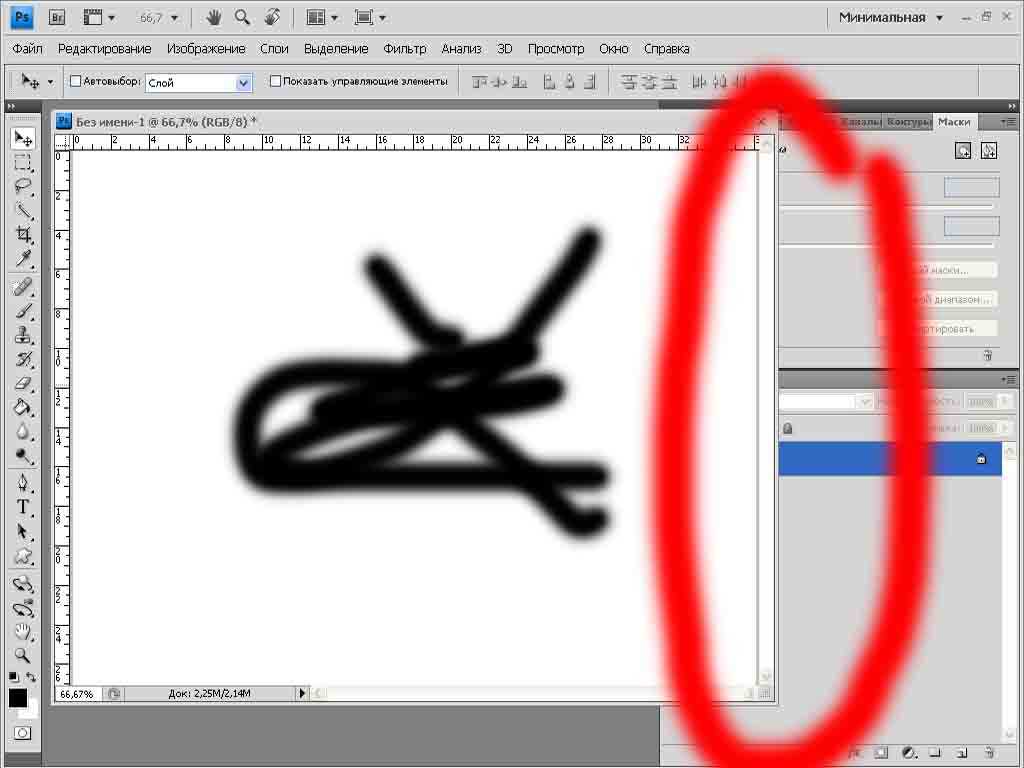
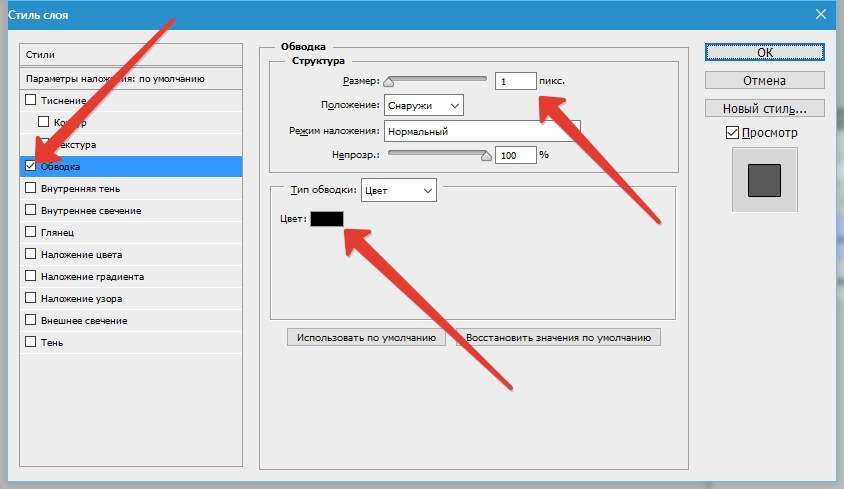

 С.: После окончания вуза я некоторое время работал юристом в страховой компании «Сибирь». За полтора года я дослужился до позиции начальника юридического отдела. Но затем компанию приобрел «Росгосстрах», изменилась корпоративная культура, и я решил сменить работу. Меня пригласили в «Эльдорадо» работать по направлению урегулирования убытков в департамент внешней логистики.
С.: После окончания вуза я некоторое время работал юристом в страховой компании «Сибирь». За полтора года я дослужился до позиции начальника юридического отдела. Но затем компанию приобрел «Росгосстрах», изменилась корпоративная культура, и я решил сменить работу. Меня пригласили в «Эльдорадо» работать по направлению урегулирования убытков в департамент внешней логистики. И во многом благодаря ему я попал в INSEAD. Получив в свое распоряжение наш коллектив из десяти руководителей, он понял, что мы слишком мало между собой коммуницируем. Мы действительно толком ничего не знали друг о друге.
И во многом благодаря ему я попал в INSEAD. Получив в свое распоряжение наш коллектив из десяти руководителей, он понял, что мы слишком мало между собой коммуницируем. Мы действительно толком ничего не знали друг о друге.
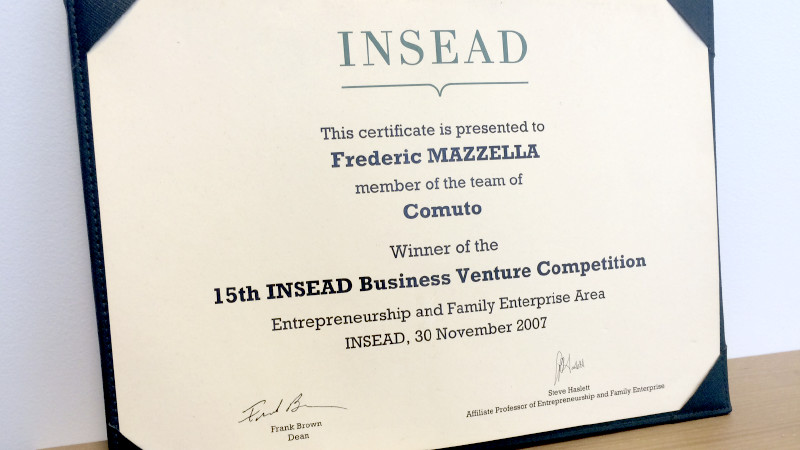 Мы говорили о бизнесе с одним из основателей Tupperware. У нас были преподаватели из Гарварда и Оксфорда. Эти люди давали нам решать реальные кейсы. Самое интересное, когда тебе дают вводные по задаче, а потом рассказывают, как это выглядело в реальной жизни.
Мы говорили о бизнесе с одним из основателей Tupperware. У нас были преподаватели из Гарварда и Оксфорда. Эти люди давали нам решать реальные кейсы. Самое интересное, когда тебе дают вводные по задаче, а потом рассказывают, как это выглядело в реальной жизни. Мои цели были вполне реализуемы, но в 2011 году я был от них невероятно далек. Как если бы пообещал себе достать звезду с неба. Я этот документ нашел и перечитал четыре года назад и глазам не мог поверить – все записанное сбылось!
Мои цели были вполне реализуемы, но в 2011 году я был от них невероятно далек. Как если бы пообещал себе достать звезду с неба. Я этот документ нашел и перечитал четыре года назад и глазам не мог поверить – все записанное сбылось!  В этой структуре претендовать на высшие должности могли лишь кандидаты, имеющие превосходное финансовое образование. На тот момент я работал в «Эльдорадо» более десяти лет, имел большой индекс доверия. И я хотел быть генеральным директором. Мне казалось, что я – идеальный кандидат. Но мне не хватало финансового бэкграунда.
В этой структуре претендовать на высшие должности могли лишь кандидаты, имеющие превосходное финансовое образование. На тот момент я работал в «Эльдорадо» более десяти лет, имел большой индекс доверия. И я хотел быть генеральным директором. Мне казалось, что я – идеальный кандидат. Но мне не хватало финансового бэкграунда. Режим был настолько «диким», что не всем хватало здоровья. А Wharton – очень степенное, пафосное учебное заведение. Оно является старейшей в мире университетской школой бизнеса, монументальное заведение в неоготическом стиле с множеством мемориальных табличек, студенческие общежития, которые больше похожи на пятизвездочный отель.
Режим был настолько «диким», что не всем хватало здоровья. А Wharton – очень степенное, пафосное учебное заведение. Оно является старейшей в мире университетской школой бизнеса, монументальное заведение в неоготическом стиле с множеством мемориальных табличек, студенческие общежития, которые больше похожи на пятизвездочный отель.
 Но в итоге Полина не сошлась во взглядах на развитие бизнеса с управляющей компанией и предпочла покинуть компанию.
Но в итоге Полина не сошлась во взглядах на развитие бизнеса с управляющей компанией и предпочла покинуть компанию.  С 30 до 40 лет я учился и строил карьеру, но я не горжусь этим периодом с точки зрения родительства и супружества. Я уделял недостаточно внимания жене и детям. Жена меня поддерживала. Но пока я был в постоянном движении, на интересных встречах, на учебе, в разных странах, у нее был нескончаемый «День сурка», она была одна с детьми.
С 30 до 40 лет я учился и строил карьеру, но я не горжусь этим периодом с точки зрения родительства и супружества. Я уделял недостаточно внимания жене и детям. Жена меня поддерживала. Но пока я был в постоянном движении, на интересных встречах, на учебе, в разных странах, у нее был нескончаемый «День сурка», она была одна с детьми. С.: Для меня основным фокусом внимания является сфера FMCG, продажа продуктов питания. Доля интернет-продаж здесь ежегодно растет на 60%. Растут дискаунтеры, которые сейчас есть у всех уважающих себя розничных сетей. И на фоне всего этого на 50% ежегодно растет потребление готовой еды. Если вы сейчас зайдете в супермаркет, например, «Перекресток», вы увидите, что готовой еде отведена четверть зала.
С.: Для меня основным фокусом внимания является сфера FMCG, продажа продуктов питания. Доля интернет-продаж здесь ежегодно растет на 60%. Растут дискаунтеры, которые сейчас есть у всех уважающих себя розничных сетей. И на фоне всего этого на 50% ежегодно растет потребление готовой еды. Если вы сейчас зайдете в супермаркет, например, «Перекресток», вы увидите, что готовой еде отведена четверть зала.

 На основе этих двух субиндексов рассчитываются два показателя: среднее значение (показывает место страны в общем рейтинге) и отношение (показывает место страны в индексе эффективности инноваций). В 2012 г. была выстроена по ранжиру 141 страна, производящая 99,4% мирового ВВП, где живет 94,9% населения земного шара.
На основе этих двух субиндексов рассчитываются два показателя: среднее значение (показывает место страны в общем рейтинге) и отношение (показывает место страны в индексе эффективности инноваций). В 2012 г. была выстроена по ранжиру 141 страна, производящая 99,4% мирового ВВП, где живет 94,9% населения земного шара. Мешают развитию несовершенные институты (93-е), развитие внутреннего рынка (87-е) и результаты творческой деятельности (84-е).
Мешают развитию несовершенные институты (93-е), развитие внутреннего рынка (87-е) и результаты творческой деятельности (84-е).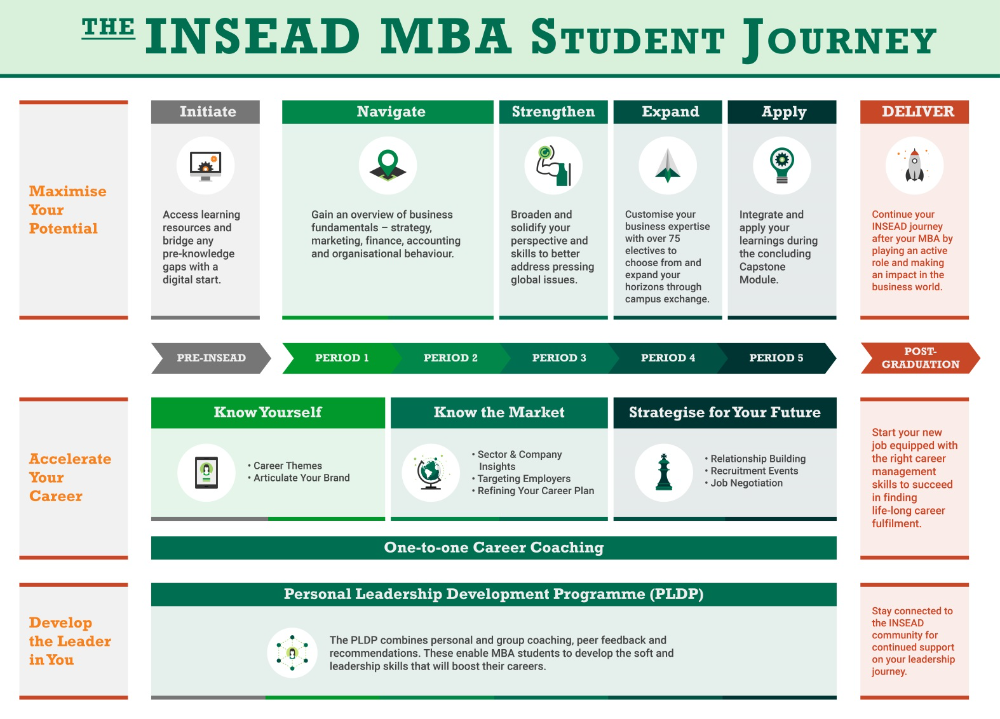 Опыт успешных реформ инновационных систем других крупных стран, например Китая, показывает, что изменения происходят медленно, на протяжении нескольких лет от появления нормальных рамочных правил игры, говорит Рудь.
Опыт успешных реформ инновационных систем других крупных стран, например Китая, показывает, что изменения происходят медленно, на протяжении нескольких лет от появления нормальных рамочных правил игры, говорит Рудь. T. Kearney. В крупных компаниях новые идеи скорее всего никому не нужны, а малые компании не способны их реализовать, говорит он. В благополучных с точки зрения инноваций странах (например, в Германии или Чили) доля малого и среднего бизнеса в экономике доходит до 3/4, и уже это создает в них более благоприятную, чем в России, среду. Улучшить ситуацию в России можно с помощью государственной поддержки малого и среднего бизнеса и совместными программами крупного бизнеса и государства по созданию стимулов для инновационной деятельности, говорит Порецкий. Государственное принуждение показало себя не слишком эффективным инструментом, утверждает он.
T. Kearney. В крупных компаниях новые идеи скорее всего никому не нужны, а малые компании не способны их реализовать, говорит он. В благополучных с точки зрения инноваций странах (например, в Германии или Чили) доля малого и среднего бизнеса в экономике доходит до 3/4, и уже это создает в них более благоприятную, чем в России, среду. Улучшить ситуацию в России можно с помощью государственной поддержки малого и среднего бизнеса и совместными программами крупного бизнеса и государства по созданию стимулов для инновационной деятельности, говорит Порецкий. Государственное принуждение показало себя не слишком эффективным инструментом, утверждает он. Натан получил докторскую степень по программе Stanford Technology Ventures в Стэнфордском университете и имеет степени бакалавра, магистра и магистра делового администрирования в Университете Бригама Янга. Он занимал постоянные или временные должности в INSEAD, ESSEC и BYU.
Натан получил докторскую степень по программе Stanford Technology Ventures в Стэнфордском университете и имеет степени бакалавра, магистра и магистра делового администрирования в Университете Бригама Янга. Он занимал постоянные или временные должности в INSEAD, ESSEC и BYU.  Он получил различные награды, в том числе награду за лучшую диссертацию от отдела управления технологиями и инновациями и отдела предпринимательства Академии управления, а также награду за лучшую работу или награду финалиста от отдела бизнеса и государственной политики Академии управления. , Фонд Кауфмана, Фонд Слоуна и другие признанные академические учреждения.
Он получил различные награды, в том числе награду за лучшую диссертацию от отдела управления технологиями и инновациями и отдела предпринимательства Академии управления, а также награду за лучшую работу или награду финалиста от отдела бизнеса и государственной политики Академии управления. , Фонд Кауфмана, Фонд Слоуна и другие признанные академические учреждения. 0007
0007 Твит Маска.
Твит Маска. Бизнес-школы могут все еще размышлять о том, как или как не использовать эту технологию в классах. И их окончательные ответы могут отличаться. Один профессор Уортона сказал Poets&Quants , что в январе его использование было запрещено в его классе управления операциями, потому что цель состоит в том, чтобы сертифицировать навыки студентов. В то время как другой профессор бизнес-школы, Итан Моллик, требует, чтобы студенты использовали его на своих занятиях по инновациям и предпринимательству.
Бизнес-школы могут все еще размышлять о том, как или как не использовать эту технологию в классах. И их окончательные ответы могут отличаться. Один профессор Уортона сказал Poets&Quants , что в январе его использование было запрещено в его классе управления операциями, потому что цель состоит в том, чтобы сертифицировать навыки студентов. В то время как другой профессор бизнес-школы, Итан Моллик, требует, чтобы студенты использовали его на своих занятиях по инновациям и предпринимательству. С ChatGPT, говорит Земски, разговор — хотя и справедливый вопрос — должен быть не столько о том, используется ли он для списывания домашних заданий или экзаменов, а больше о том, что это инструмент для улучшения бизнеса и общества.
С ChatGPT, говорит Земски, разговор — хотя и справедливый вопрос — должен быть не столько о том, используется ли он для списывания домашних заданий или экзаменов, а больше о том, что это инструмент для улучшения бизнеса и общества.
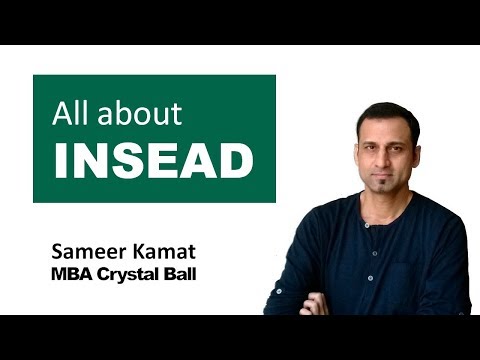


 Эксперты в этой области говорят, что машины могут научиться предвзятости у своих создателей-людей, а иногда они могут даже переучиться и на самом деле стать более предвзятыми. Земски говорит, что алгоритмы искусственного интеллекта, такие как ChatGPT, «безумно сложны», с миллиардами параметров, а это означает, что практически никто не может проверить алгоритм. Иногда ИИ может дать плохой совет. Чувствительные решения всегда должны зацикливаться на людях. Не используйте ChatGPT для медицинских консультаций или вопросов, например, нужно ли мне делать прививку?
Эксперты в этой области говорят, что машины могут научиться предвзятости у своих создателей-людей, а иногда они могут даже переучиться и на самом деле стать более предвзятыми. Земски говорит, что алгоритмы искусственного интеллекта, такие как ChatGPT, «безумно сложны», с миллиардами параметров, а это означает, что практически никто не может проверить алгоритм. Иногда ИИ может дать плохой совет. Чувствительные решения всегда должны зацикливаться на людях. Не используйте ChatGPT для медицинских консультаций или вопросов, например, нужно ли мне делать прививку?
 Это делается с помощью комбинаций клавиш Shift+Ctrl+U. Если она не срабатывает по каким-то причинам, жмите на вкладку «Изображение», выбирайте пункт «Коррекция» и там из ещё одного контекстного меню «Обесцветить».
Это делается с помощью комбинаций клавиш Shift+Ctrl+U. Если она не срабатывает по каким-то причинам, жмите на вкладку «Изображение», выбирайте пункт «Коррекция» и там из ещё одного контекстного меню «Обесцветить».
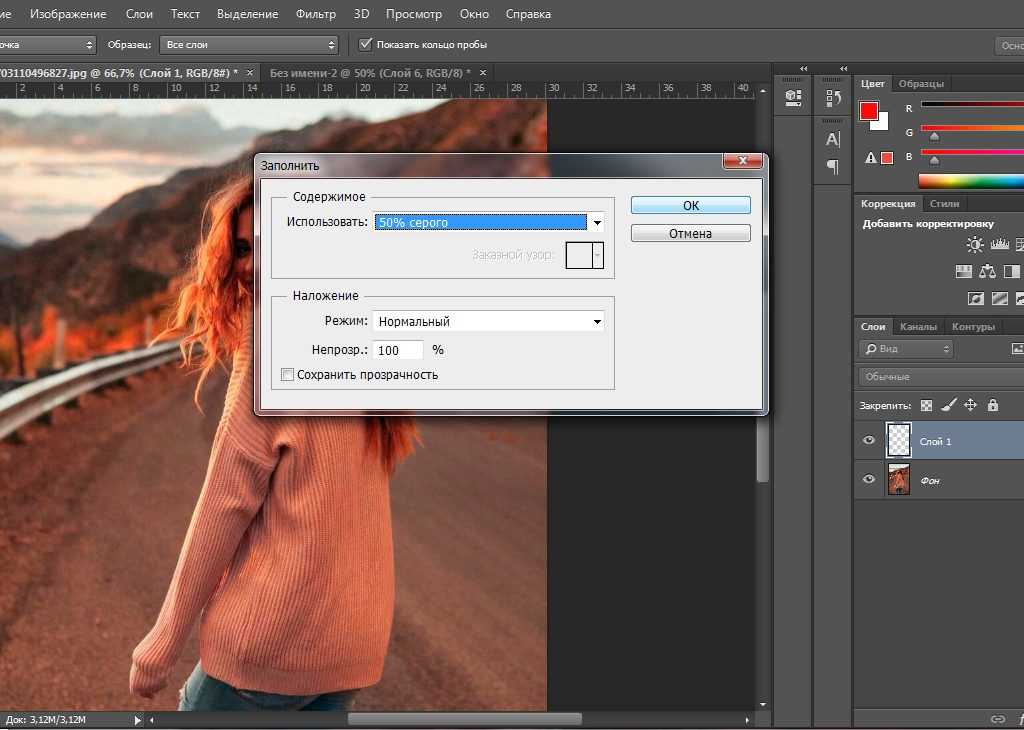

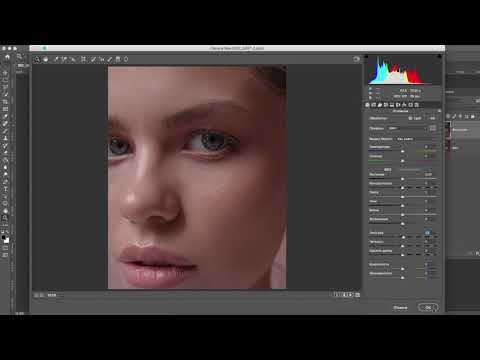 По умолчанию здесь отсутствует настройка сепии. Однако при включении этого параметра задаётся очень похожий цвет всему изображению. Его можно корректировать, меняя значения других параметров на скриншоте.
По умолчанию здесь отсутствует настройка сепии. Однако при включении этого параметра задаётся очень похожий цвет всему изображению. Его можно корректировать, меняя значения других параметров на скриншоте. Просто перетяните её из «Проводника» в рабочую область программы.
Просто перетяните её из «Проводника» в рабочую область программы.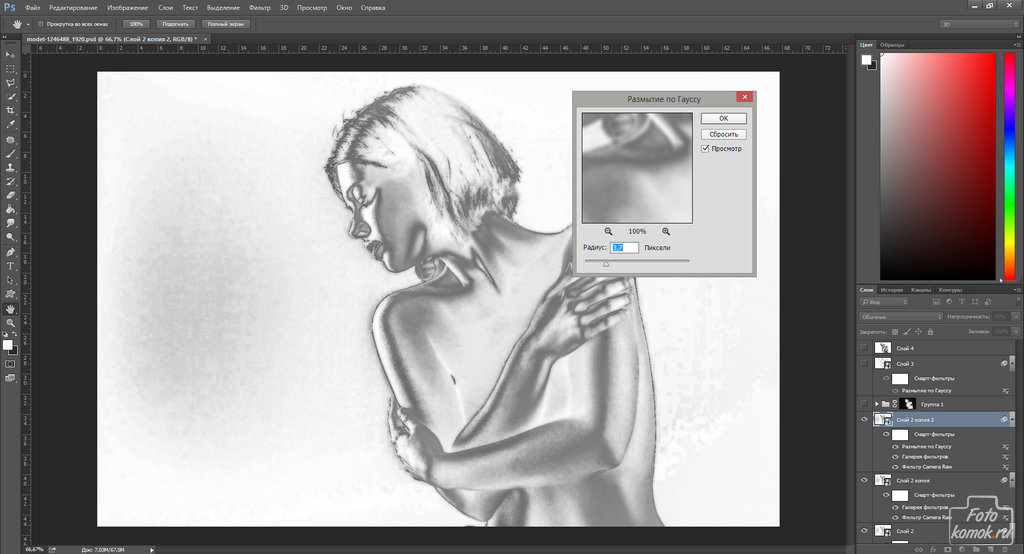 Если у вас есть какие-то вопросы по содержанию статьи, оставьте их в комментариях внизу.
Если у вас есть какие-то вопросы по содержанию статьи, оставьте их в комментариях внизу.
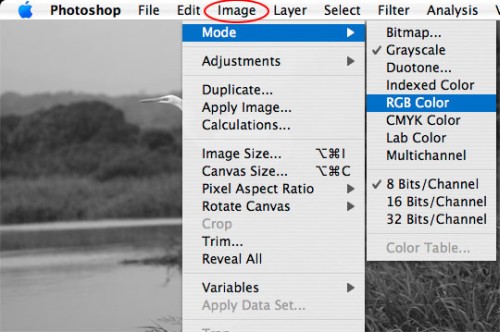
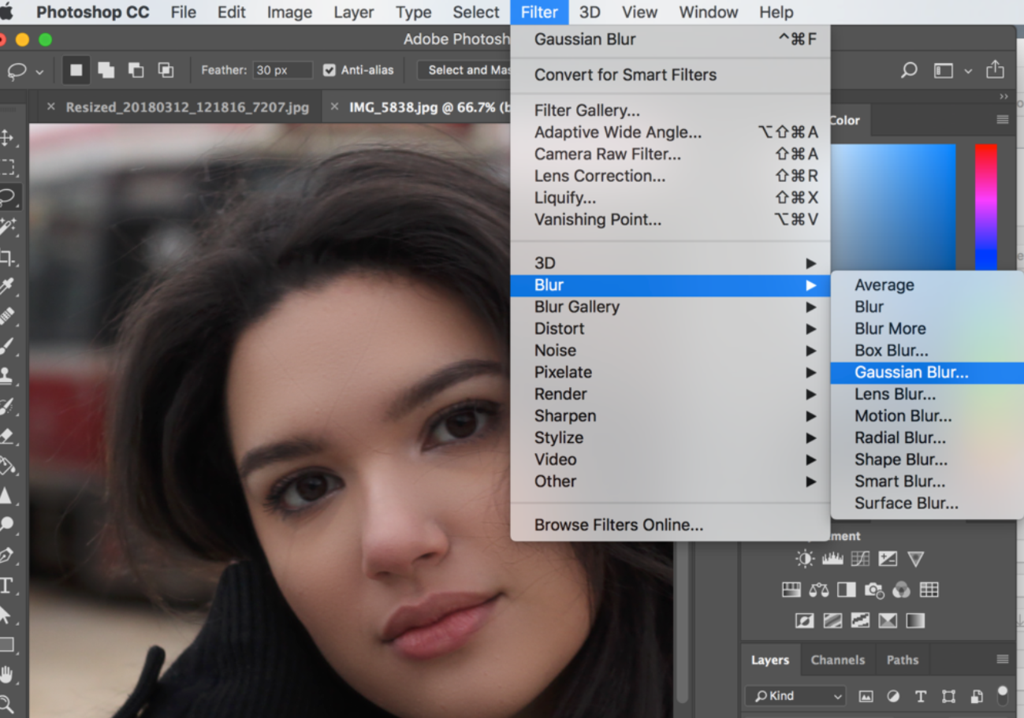 Яркость/Контрастность прошлой вариации при шаге видоизменения контрастности в обратную сторону просто создавал на картинке пелену, этот эффект нам пригодится и в данный момент.
Яркость/Контрастность прошлой вариации при шаге видоизменения контрастности в обратную сторону просто создавал на картинке пелену, этот эффект нам пригодится и в данный момент.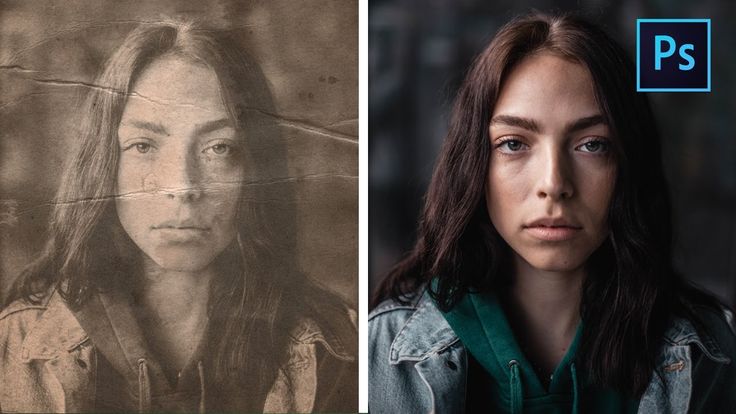
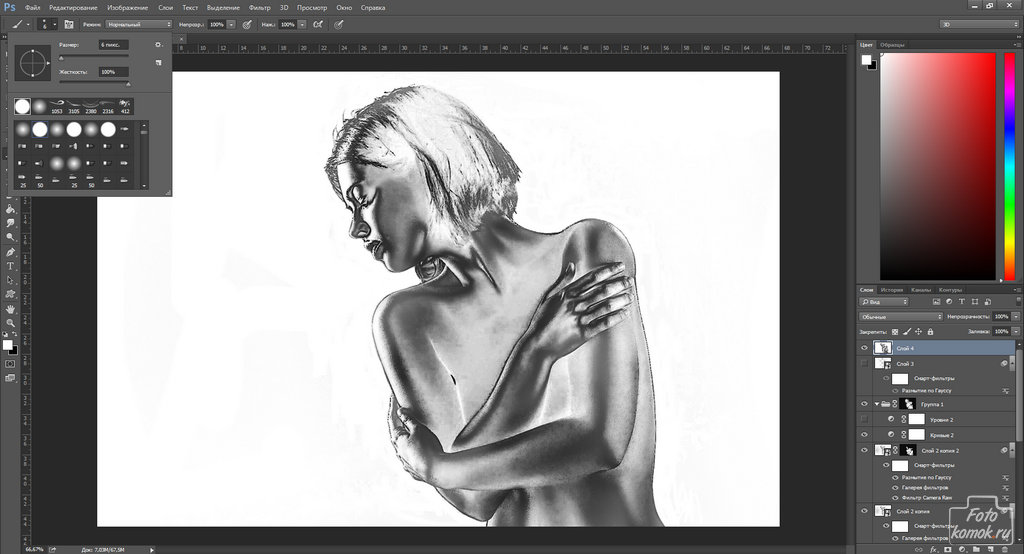 Жмем в конце ОК.
Жмем в конце ОК.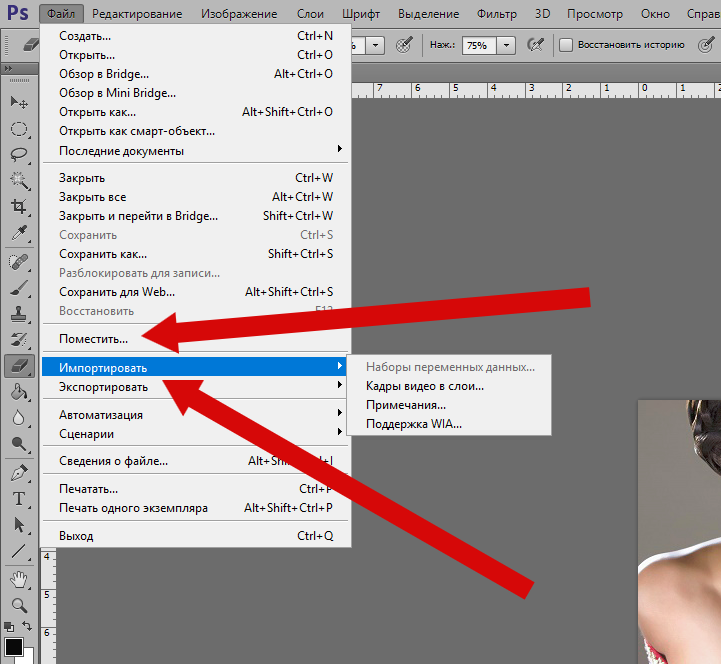
 Я никогда не поделюсь вашей информацией.
Я никогда не поделюсь вашей информацией.
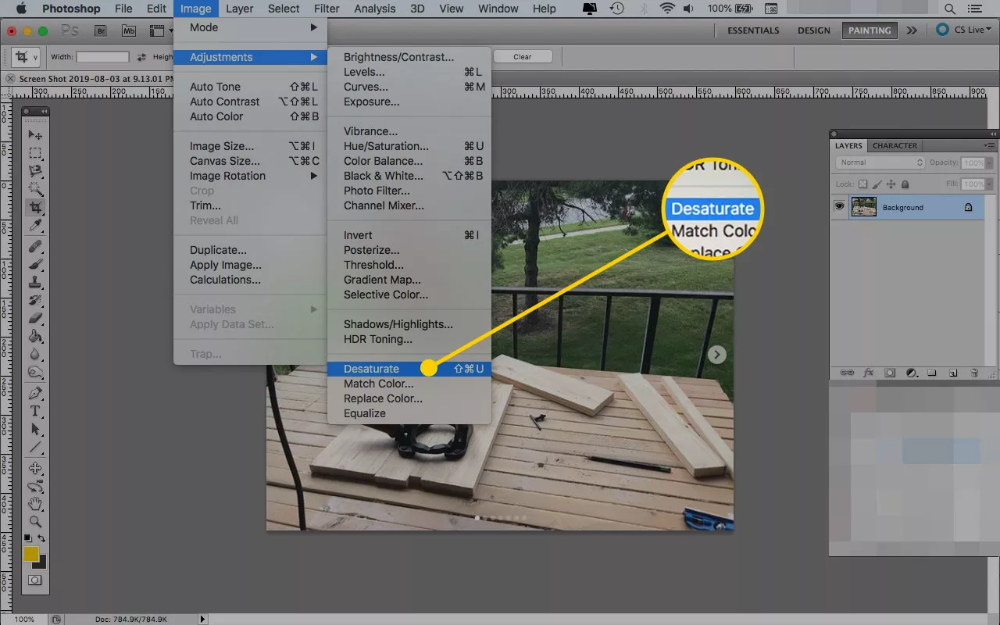 Метод, который вы используете, зависит от того, насколько вы хотите контролировать тона вашего изображения.
Метод, который вы используете, зависит от того, насколько вы хотите контролировать тона вашего изображения. Вы можете выбрать другой оттенок.
Вы можете выбрать другой оттенок.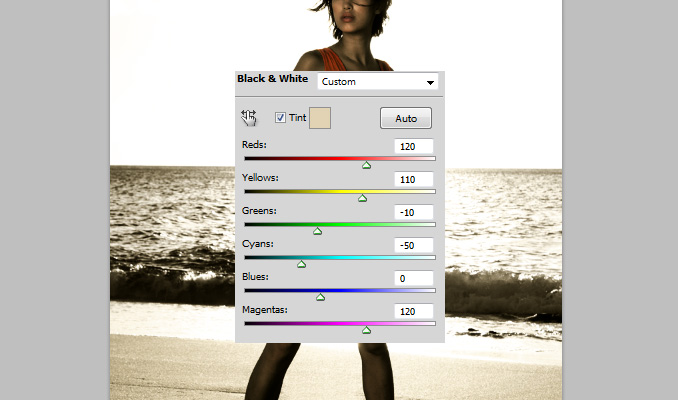 Если эффект слишком сильный, уменьшите непрозрачность слоя.
Если эффект слишком сильный, уменьшите непрозрачность слоя.

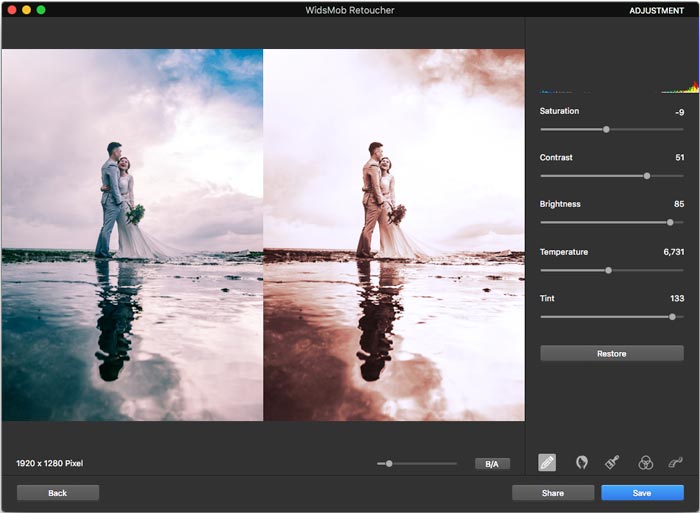 В Photoshop есть множество инструментов для придания изображению оттенка сепии, и вы можете выбрать один из доступных вариантов в зависимости от ваших требований. Тем не менее, Photoshop также имеет фильтр сепии, который может помочь вам выполнить работу быстрее и проще.
В Photoshop есть множество инструментов для придания изображению оттенка сепии, и вы можете выбрать один из доступных вариантов в зависимости от ваших требований. Тем не менее, Photoshop также имеет фильтр сепии, который может помочь вам выполнить работу быстрее и проще. Таким образом, вы сможете быстро преобразовать свое изображение в монохромное. Однако этот процесс оставит вам мало контроля над результатами, которые вы получите. Кроме того, этот метод считается деструктивным, потому что вы не будете создавать новый слой для редактирования. Если вы хотите, чтобы ваше редактирование было неразрушающим, вы можете попробовать метод корректирующего слоя, упомянутый ниже.
Таким образом, вы сможете быстро преобразовать свое изображение в монохромное. Однако этот процесс оставит вам мало контроля над результатами, которые вы получите. Кроме того, этот метод считается деструктивным, потому что вы не будете создавать новый слой для редактирования. Если вы хотите, чтобы ваше редактирование было неразрушающим, вы можете попробовать метод корректирующего слоя, упомянутый ниже.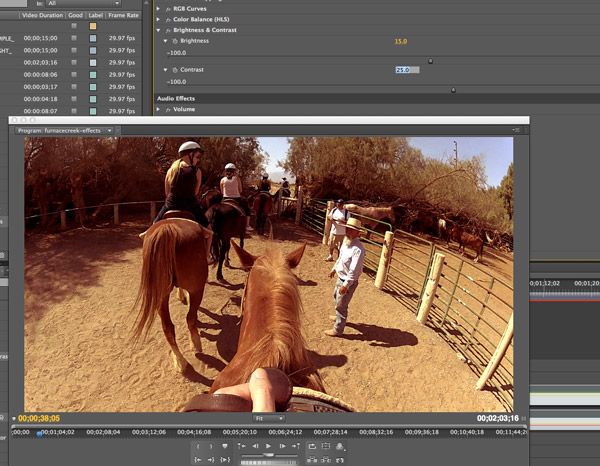
 Для этого вам нужно перейти к опции «Слой», а затем выбрать «Новый слой заливки» в раскрывающемся меню. Здесь вы можете выбрать «Сплошной цвет», нажать «ОК» и выбрать коричневый оттенок по вашему выбору. Вы можете экспериментировать с разными оттенками, пока не остановитесь на том, который придает вашему образу желаемый вид. Затем выберите режим наложения, чтобы точно настроить эффект. Каждый режим наложения придаст вам другой вид, и если вы считаете, что полученный эффект сепии слишком сильный, вы можете уменьшить непрозрачность слоя.
Для этого вам нужно перейти к опции «Слой», а затем выбрать «Новый слой заливки» в раскрывающемся меню. Здесь вы можете выбрать «Сплошной цвет», нажать «ОК» и выбрать коричневый оттенок по вашему выбору. Вы можете экспериментировать с разными оттенками, пока не остановитесь на том, который придает вашему образу желаемый вид. Затем выберите режим наложения, чтобы точно настроить эффект. Каждый режим наложения придаст вам другой вид, и если вы считаете, что полученный эффект сепии слишком сильный, вы можете уменьшить непрозрачность слоя.